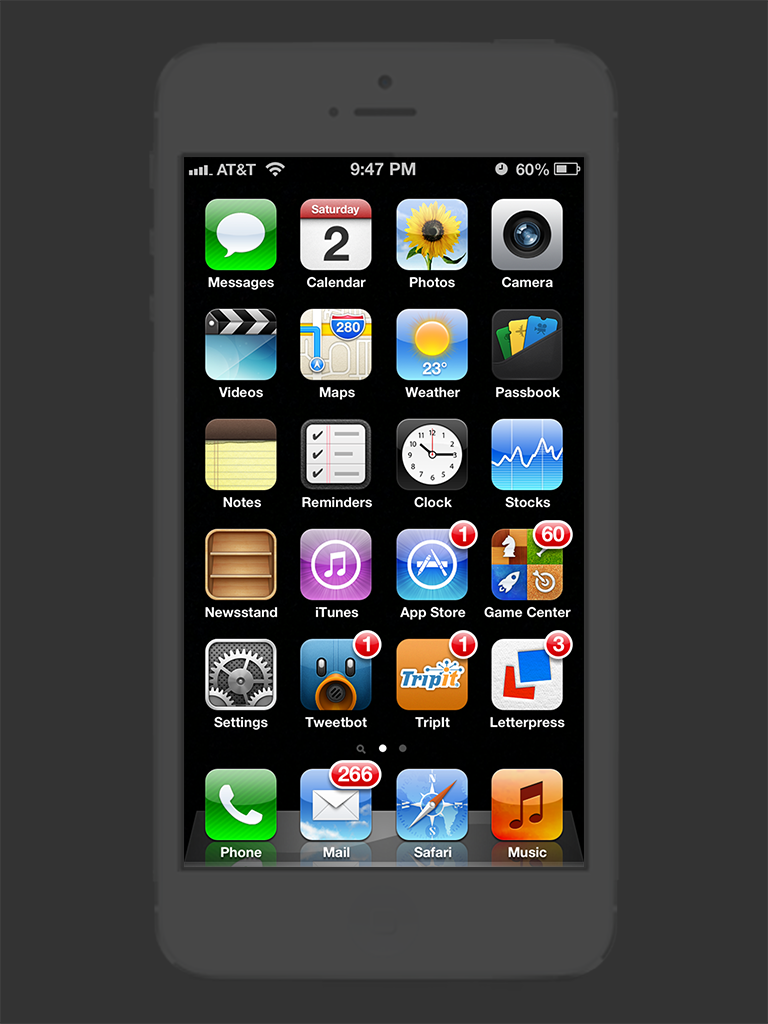Содержание
Какими телефонами пользовались до выхода iPhone: 10 популярных моделей (видео)
В это трудно поверить – но ещё не так давно (каких-то двенадцать лет назад) iPhone… просто не было! Другие сотовые телефоны были, и люди всё так же мечтали о лучших из них. Какие устройства нравились людям в начале-середине «нулевых» и посчастливилось ли Вам обладать одним из них?
♥ ПО ТЕМЕ: 20 экстремальных селфи (фото и видео) Instagram в местах, где легко расстаться с жизнью.
T-Mobile SideKick 3 (2006 г.)
В те времена в Европе правили бал Nokia и Sony Ericsson. В США, как известно, всё по-своему — вот и популярный смартфон здесь был другой. Телефон-клавиатурник оператора T-Mobile был в кармане почти каждого «продвинутого» тинейджера. Благодаря SideKick 3 люди полюбили общение посредством текстовых сообщений — потом на этом здорово «поднялись» компании вроде Skype, WhatsApp и Viber.
BlackBerry Pearl 8100 (2006 г.)
Да-да, куда же без «ежевики». В середине 2000-х клавиатурники BlackBerry был не просто брендом – это была религия, а одним из самых популярных её «жрецов» был как раз этот телефон. Канадцы из Research in Motion наслаждались баснословными прибылями и не подозревали, что всего через год случится страшное – свет увидит первый iPhone.
♥ ПО ТЕМЕ: На этой картинке 16 кругов, вы их видите?
Motorola Q (2005 г., Windows Mobile)
Когда-то у Microsoft была более популярная система, чем её нынешний Windows Phone. Windows Mobile была похожа на традиционную, десктопную «винду» – и людям это нравилось. Motorola Q была одним из лучших продуктов Редмонда на экваторе двухтысячных.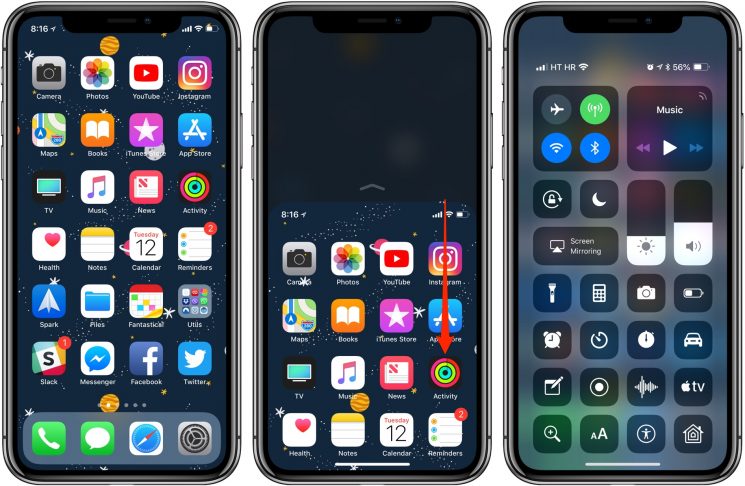
Nokia N95 (2006 год)
… Но доминировала на рынке тогдашних смартфонов, конечно, Nokia. Мобильное подразделение финской компании (сегодня оно куплено Microsoft) выпускало один супер-гаджет за другим. Nokia N95 обладала фантастической камерой, а платформа Symbian была способна на многое. 95-я – очевидный хит, который и сегодня ещё можно найти в комиссионках.
Nokia 6300 (2007 г.)
Модель предназначалась для массового рынка. Но «массовый» у Nokia не означало «плохой» – телефон здорово выглядел, клавиатура была удобной… Всё это можно было купить за 250 долларов, так что обладать Nokia 6300 мечтали многие.
Sony Ericsson K750 (2005 г.
 )
)
Этот телефон стоил уже $700. За эти деньги Sony Ericsson K750 предлагал фантастические наработки по камере. Многие и сегодня считают это устройство лучшим за всю эпоху японо-шведского сотрудничества.
Motorola RAZR V3 (2004 г.)
Если iPhone – это символ успеха современных смартфонов, то в «тёмные века» до него самым стильным и функциональным «в одном флаконе», без сомнения, являлся этот гаджет. Флагман 2004 года не раз и не два появлялся в кино — к примеру, в «Дьявол носит Prada» с Мерил Стрип.
Nokia 3310 (2000 г.)
Разговор о популярных телефонах в «доайфонную» эру немыслим без этого синего «кирпичика». Благодаря своей прочности, неприхотливости и установленной игре «Змейка» девайс стал легендой, а Nokia сделала на нем хорошие деньги — по официальной статистике, за всю историю было продано 125 млн устройств модели 33xx.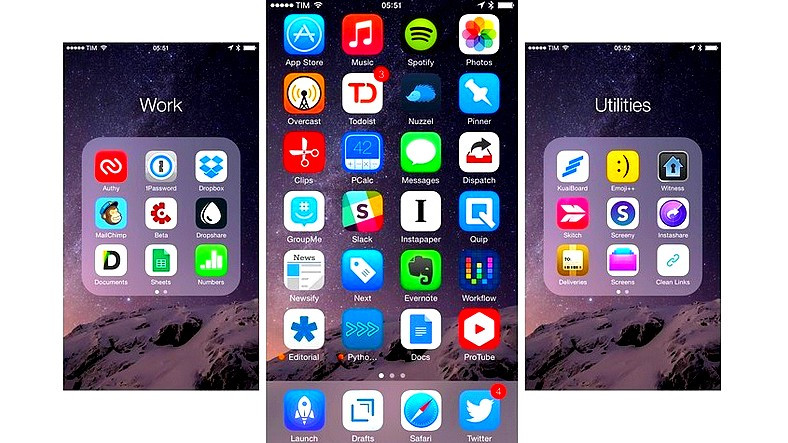
♥ ПО ТЕМЕ: 9 прототипов iPhone 2G, которые могли стать первым смартфоном Apple.
Sony Ericsson P910 (2004 г.)
Современные фаблеты взяли на себя часть функций старых «коммуникаторов»: как и предшественники, они предлагают «всё и сразу» (настолько, насколько это возможно для мобильного устройства). Таким девайсом с его «гигантским» на тот момент экраном и топовой начинкой как раз и был Sony Ericsson P910.
Nokia E51
Смартфоны Nokia серии Е были особым классом устройств. Финские инженеры работали по простому правилу: бизнесмену не нужна крутая камера. Всё, в чем он действительно нуждается – стиль и дизайн, которые не стыдно показать коллегам. Nokia E51 как раз и была таким устройством: тонким, стильным и статусным. Да и просто хорошим телефоном.
Nokia E51 как раз и была таким устройством: тонким, стильным и статусным. Да и просто хорошим телефоном.
Смотрите также:
- Каталог модной одежды от Apple 1986 года.
- Реклама сотовых телефонов в 80-е и 90-е годы.
- Simon – первый в мире смартфон, появившийся за 15 лет до iPhone (видео).
Пожалуйста, оцените статью
Средняя оценка / 5. Количество оценок:
Оценок пока нет. Поставьте оценку первым.
«Онлайн-текст» в iOS 15. Что это такое, и как им пользоваться?
Apple
iOS 15
Гайды iOS 15
Live Text
Онлайн-текст
Полезные советы
«Онлайн-текст» в iOS 15. Что это такое, и как им пользоваться?
Олег Воронин
—
7 июня 2021 года на своем ежегодном мероприятии WWDC Apple показала новые iOS 15 и iPadOS 15. Фишек в них было заявлено не очень много. Однако кое-что полезное всё-таки представили. Одной из новых полезных функций стал Live Text, или «Онлайн-текст».
Фишек в них было заявлено не очень много. Однако кое-что полезное всё-таки представили. Одной из новых полезных функций стал Live Text, или «Онлайн-текст».
Функция «Онлайн-текст», по сути, дополняет возможности встроенной камеры, а также приложения «Фото». Кроме того, она работает и в Safari. Live Text умеет распознавать текст в реальном времени во время съемки фото, или находить его на картинках/фотографиях в ваших альбомах. Найденный «визуальный» текст преобразовывается, после чего с ним можно работать, как с печатным — копировать, редактировать, пересылать и прочее.
У этой функции есть несколько ограничений:
- Во-первых, она работает только на устройствах с чипом Apple A12 Bionic или новее. То есть, «Онлайн-текст» поддерживается на iPhone XS и XR и новее, iPhone SE 2 и новее, iPad Air 3 и новее, iPad mini 5 и новее.
-
Во-вторых, эта фишка, к сожалению, не поддерживает русский язык. Это означает, что русский текст она не распознает корректно. Однако применение ей в РФ всё же есть — Live Text можно использовать как дополнение к переводчику. Например, увидев на табличке на улице или на упаковке с товаром текст на иностранном языке, можно отсканировать его и вставить текст в переводчик.
Однако применение ей в РФ всё же есть — Live Text можно использовать как дополнение к переводчику. Например, увидев на табличке на улице или на упаковке с товаром текст на иностранном языке, можно отсканировать его и вставить текст в переводчик.
Как включить
Чтобы активировать работу «Онлайн-текста», пройдите в «Настройки» → «Камера» → и включите тумблер «Показ обнаруженного текста». Если в этом разделе тумблер у вас отсутствует, то нужно пройти в «Настройки» → «Основные» → «Язык и регион» и включить «Онлайн-текст» там. К слову, на некоторых девайсах фишка так и не появилась — например, мой iPad mini 5 условно поддерживается, но по факту Live Text в системе всё еще нет.
Что касается других системных приложений — в них Live Text включен автоматически и работает постоянно.
Как пользоваться в камере
Чтобы воспользоваться функцией, просто наведите камеру на текст. Когда устройство распознает его, на экране появится рамочка с желтыми углами и кнопка Live Text. Нажмите на нее — и часть фотографии и распознанным текстом отобразится на весь экран. На этом этапе его можно выделить и скопировать, после чего работать с ним так, как вам удобно. Например, вставить в онлайн-переводчик.
Нажмите на нее — и часть фотографии и распознанным текстом отобразится на весь экран. На этом этапе его можно выделить и скопировать, после чего работать с ним так, как вам удобно. Например, вставить в онлайн-переводчик.
Как пользоваться в «Фото»
Просто откройте нужное изображение в фотогалерее — если устройство обнаружило на нём текст, в углу экрана появится кнопка Live Text. Нажав на нее, вы увидите, как текст на изображении подсветится, после чего его можно выбрать и копировать. Полезный нюанс: чтобы выделить текст было удобнее, после нажатия кнопки распознавания картинку можно увеличить.
Как пользоваться в Safari
Чтобы распознать текст в нативном браузере Safari:
- Удерживайте палец на картинке с текстом на веб-сайте
-
Выберите «Показать текст» -
Увеличьте изображение как вам удобно, выделите текст и скопируйте его.
Ранее мы рассказали, что Apple урезала возможности Siri в iOS 15.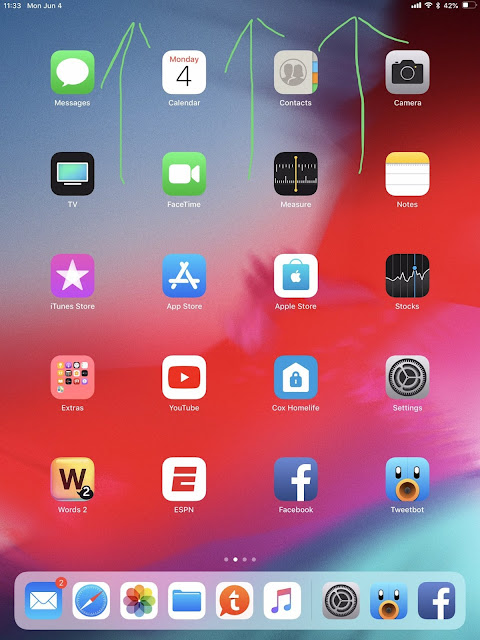 Google тоже не отстает — компания объявила, что принудительно изменит настройки профиля всех активных аккаунтов даже без их желания. Однако есть и хорошие новости — владельцы AirPods теперь точно не потеряют свои наушники.
Google тоже не отстает — компания объявила, что принудительно изменит настройки профиля всех активных аккаунтов даже без их желания. Однако есть и хорошие новости — владельцы AirPods теперь точно не потеряют свои наушники.
iGuides в Яндекс.Дзен — zen.yandex.ru/iguides.ru
iGuides в Telegram — t.me/igmedia
Рекомендации
Включение всего одной настройки в Chrome охладит ваш компьютер, а ноутбуку продлит автономность
Мы нашли удобный способ следить за максимально выгодным курсом доллара на AliExpress
Как удалить банковские карты из Google Pay (потому что зачем они там?)
7 настроек Google-клавиатуры, которые вы должны включить прямо сейчас
Рекомендации
Включение всего одной настройки в Chrome охладит ваш компьютер, а ноутбуку продлит автономность
Мы нашли удобный способ следить за максимально выгодным курсом доллара на AliExpress
Как удалить банковские карты из Google Pay (потому что зачем они там?)
7 настроек Google-клавиатуры, которые вы должны включить прямо сейчас
Читайте также
AliExpress
Курс валют
Доллар
iPhone 14 Pro Max с треском проиграл прошлогоднему айфону.
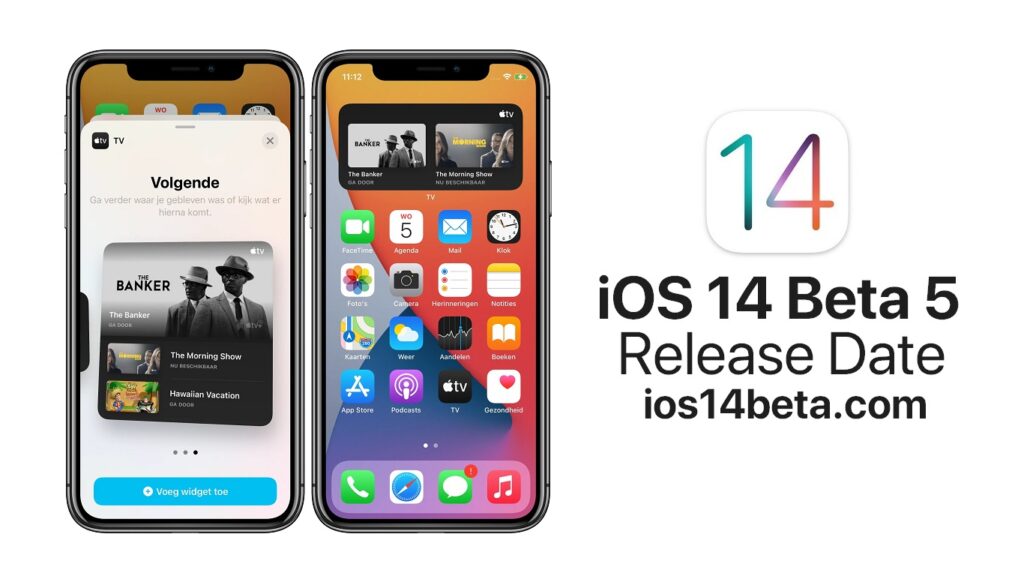 Теперь ясно, какой покупать
Теперь ясно, какой покупать
Apple
iPhone 14 Pro Max
Водителям разрешили предъявлять электронные права в смартфоне. Как воспользоваться?
Россия
Автомобили
Смартфоны
Xiaomi 12 против iPhone 13 — сравнение камер | Статьи | Телефоны
В конце 2021 года китайская компания представила новые флагманские смартфоны серии Xiaomi 12. Эти гаджеты по многим параметрам превзошли своих предшественников. Более того, их часто сравнивают с конкурентами от Apple — смартфонами iPhone 13.
По качеству съёмки китайские гаджеты действительно к ним очень приблизились, а в некоторых сценах даже взяли верх. Давайте сравним камеры, но для начала разберёмся с модельным рядом «китайцев» и проведём краткий обзор Xiaomi 12.
У Xiaomi 12 три модуля камер — основной, телефото и ультраширокоугольный. Источник: gizchina.it
Источник: gizchina.it
Модели Xiaomi 12 и разница между ними
При сравнении Xiaomi 12 выясняется, что различий между ними не так много. В модельный ряд вошло сразу четыре смартфона: Xiaomi 12, 12X и 12 Pro и 12 Ultra.
Базовую версию оснастили AMOLED-дисплеем диагональю 6,28” с максимальной частотой в 120 Гц и функцией HDR10+ (расширенный динамический диапазон). В качестве аппаратной платформы выбрали топовый процессор Snapdragon 8 Gen 1. Его производительность в сравнении с предшественником Snapdragon 888 возросла на 30% по результатам теста AnTuTu.
В Xiaomi 12 установили динамики Harman/Kardon с поддержкой технологии Dolby Atmos для объёмного звучания. Телефон хорошо держит заряд, в нём установлен аккумулятор ёмкостью 4500 мА·ч с функцией быстрой зарядки. Благодаря мощности 67 Вт от 0 до 100% батарея восстанавливается за 38 минут. Также есть поддержка беспроводной зарядки до 50 Вт, которая восстанавливает аккумулятор до 100% менее чем за час.
В блоке основной камеры три объектива:
- главный Sony IMX766 на 50 Мп;
- телеобъектив на 5 Мп;
- сверхширокоугольный модуль с углом обзора 123° на 13 Мп.

У камеры для селфи разрешение 32 Мп.
Чем отличается Xiaomi 12X
Эту модель разработчики позиционируют как бюджетную версию базового Xiaomi 12. В смартфон установили менее мощный процессор Snapdragon 870 5G. Он показал себя как надёжный чип, справляющийся с современными играми и требовательными приложениями. У Xiaomi 12X нет поддержки беспроводной зарядки.
По остальным параметрам устройство почти идентично базовой версии. При сравнении камер Xiaomi 12 и 12Х выясняется, что разницы между ними нет — модули аналогичные. Благодаря этому более доступный по цене смартфон Xiaomi 12X позволяет создавать качественные кадры и видео.
Отличия флагмана Xiaomi 12 Pro
Главное отличие Xiaomi 12 Pro от базовой версии — размер дисплея. Он значительно больше, матрица 6,73”. Это AMOLED-экран Samsung E5 с частотой 120 Гц. Технология Micro-Lens, регулирующая этот параметр с учётом отображаемого контента, обеспечивает хорошую экономию энергии. Частота может колебаться в диапазоне от 1 до 120 Гц.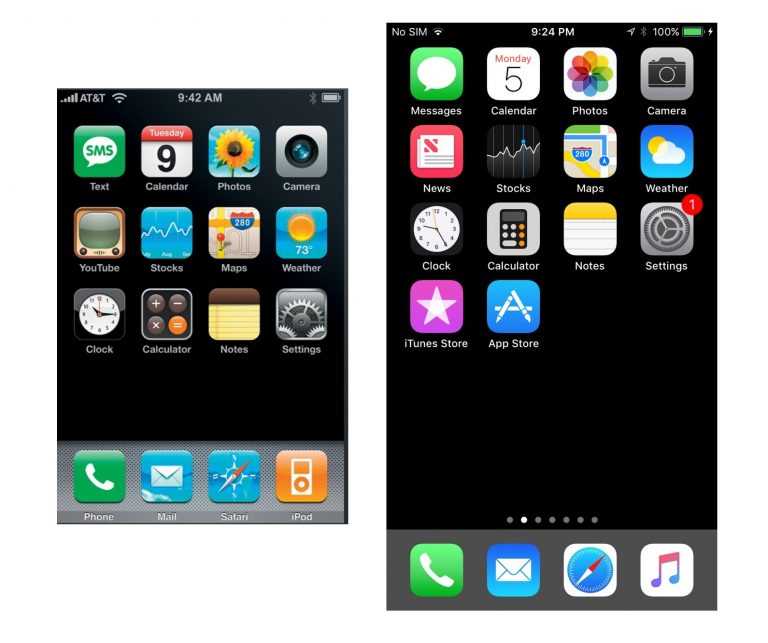
Компания Xiaomi убрала из названия нового флагмана название серии Mi, оставив только цифровое обозначение. Источник: sparrowsnews.com
В устройстве, как и в базовой версии, установлен чип Snapdragon 8 Gen 1. Он уверенно справляется со сложнейшими задачами: требовательными играми и приложениями.
Задняя камера Xiaomi 12 Pro имеет три модуля:
- основной Sony IMX707 на 50 Мп;
- телекамера Samsung JN1 на 50 Мп;
- сверхширокоугольник Samsung JN1 на 50 Мп.
Есть поддержка видеороликов в разрешении 4К при частоте 30 кадров в секунду на каждом из объективов.
В смартфоне четыре динамика Harman/Kardon, которые обеспечивают первоклассное качество звучания. Разработчики установили аккумулятор ёмкостью 4600 мА·ч, есть функция быстрой зарядки до 120 Вт. Телефон можно зарядить до 100% всего за 18 минут. Также есть 50-ваттная беспроводная зарядка.
Xiaomi 12 Ultra — ожидаемый топовый флагман
Ожидается, что Xiaomi 12 Ultra появится в продаже на китайском рынке с мая 2022 года.![]() Спустя некоторое время его привезут и в другие страны.
Спустя некоторое время его привезут и в другие страны.
Точных технических характеристик гаджета пока что нет. По прогнозам экспертов, он получит ряд программных и аппаратных улучшений. Вероятно, в него установят чипсет Snapdragon 898, а основная камера получит зум х120.
Сравнение камер смартфонов Xiaomi 12 и iPhone 13
Вот мы и подошли к главному — сравнению возможностей фотокамер топовых смартфонов: Xiaomi 12 vs iPhone 13. Напомним, что в Xiaomi 12 Pro установлены более продвинутые модули, чем в базовой версии. Поэтому и для сравнения мы решили взять именно его. Вероятно, Xiaomi 12 Ultra получит некоторые улучшения, но они пока не заявлены.
Сравнивать китайский смартфон мы будем с iPhone 13 Pro. Именно этот гаджет от Apple в презентации 12-й серии Xiaomi приводил в пример гендиректор китайской компании Лэй Цзюнь. Мы решили провести реальное сравнение камер этих смартфонов.
Брать для сравнения самую старшую модель линейки нет смысла — в iPhone 13 Pro Max камера точно такая же, как в iPhone 13 Pro.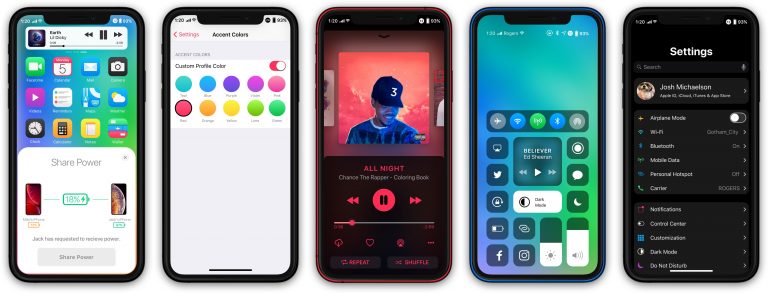
Основной объектив
Главный фотосенсор, установленный в Xiaomi 12 Pro, уже встречался в камерофонах других брендов и неплохо себя зарекомендовал. Алгоритмы Xiaomi поднимают контрастность, создавая лёгкий овершарп — снимкам не хватает света и страдает динамический диапазон. Возможно, в это исправят с обновлениями ПО, но сейчас проблема решается использованием приложения GCam. Его можно скачать в Google Play. Многим пользователям Xiaomi известно, что GCam позволяет получать более качественные и насыщенные кадры, по сравнению с встроенным приложением камеры.
Фото на iPhone 13 Pro (справа) демонстрирует более широкий динамический диапазон. Источник: gizmochina.com
По детализации кадры, сделанные на Xiaomi 12 Pro, превосходят снимки с камеры iPhone 13 Pro. Особенно это хорошо видно при увеличении участка фото с кустом или небоскребами. Это обусловлено более высоким разрешением — 50 Мп против 12 Мп. По динамическому диапазону кадры с iPhone выигрывают — закат на небе выглядит более естественно, в то время как фото с Xiaomi получилось ненасыщенным, в холодных тонах.
Широкоугольная камера
Этот модуль в Xiaomi 12 Pro снимает очень хорошо. Искажения оптики компенсируют алгоритмы, а хроматических аберраций по краям кадров нет. Высокое разрешение обеспечивает хорошую детализацию — снимки выглядят отлично.
На фото с iPhone (справа) сильно затемнены некоторые участки композиции. Источник: gizmochina.com
Что касается широкоугольного модуля iPhone, он не справляется с контровым светом и хуже прорисовывает тени. При этом у него более широкий угол обзора, то есть в объектив при том же ракурсе попадает больше деталей.
Телеобъектив
Провести прямое сравнение камер iPhone 13 Pro и Xiaomi 12 Pro невозможно, так как у них разное оптическое расстояние — 2х у Xiaomi и 3х у iPhone. Это не значит, что гаджет от Apple не позволяет увеличить изображение в объективе в два раза. Просто это будет сделано не за счёт оптики путем, а программным. Аналогичная ситуация и с Xiaomi, если воспользоваться на нем 3х зумом — он будет реализован программно.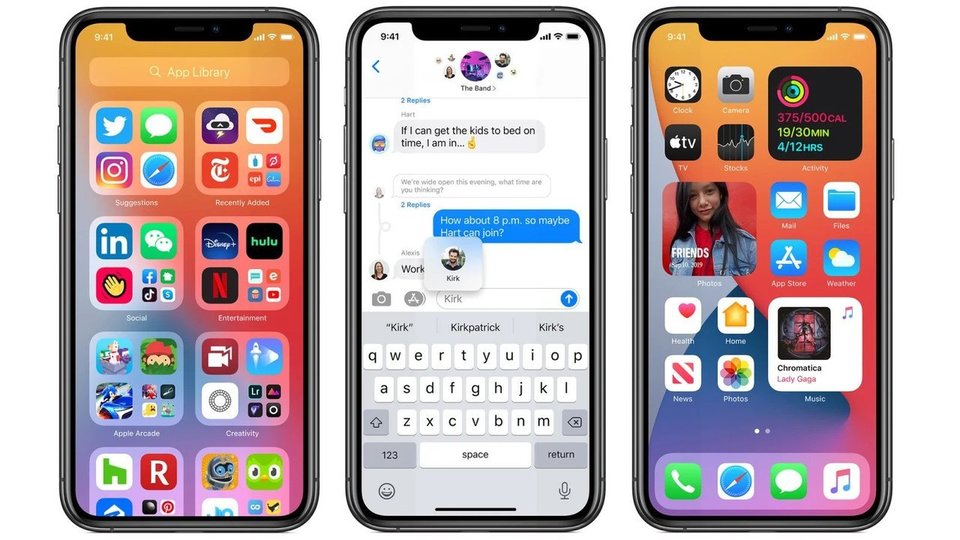
Следовательно, если выставить на обоих смартфонах 2-кратный зум, снимки лучшего качества получатся на Xiaomi — изображение на него более чистое и чёткое, без шумов и размытость. А вот при 3-кратном увеличении на первое место выйдет iPhone. Он выигрывает в цветопередаче и детализации.
Оптической стабилизации нет, поэтому в условиях недостаточной освещённости качество кадров снижается — появляется размытость.
Фото с 5-кратным зумом на Xiaomi более детализированное, но ему не хватает экспозиции. Источник: gizmochina.com
При 5-кратном зуме оба смартфона снимают хорошо, но кадры с iPhone имеют более качественную детализацию. Если же вы предпочитаете снимать портреты, 2х зума на Xiaomi 12 вам будет достаточно.
Фронтальная камера
При съёмке селфи Xiaomi выигрывает. Фото более детализированные благодаря разрешению модуля в 32 Мп, в то время как у iPhone всего 12 Мп.
Цвета на снимках, сделанных на Xiaomi, выглядят насыщеннее.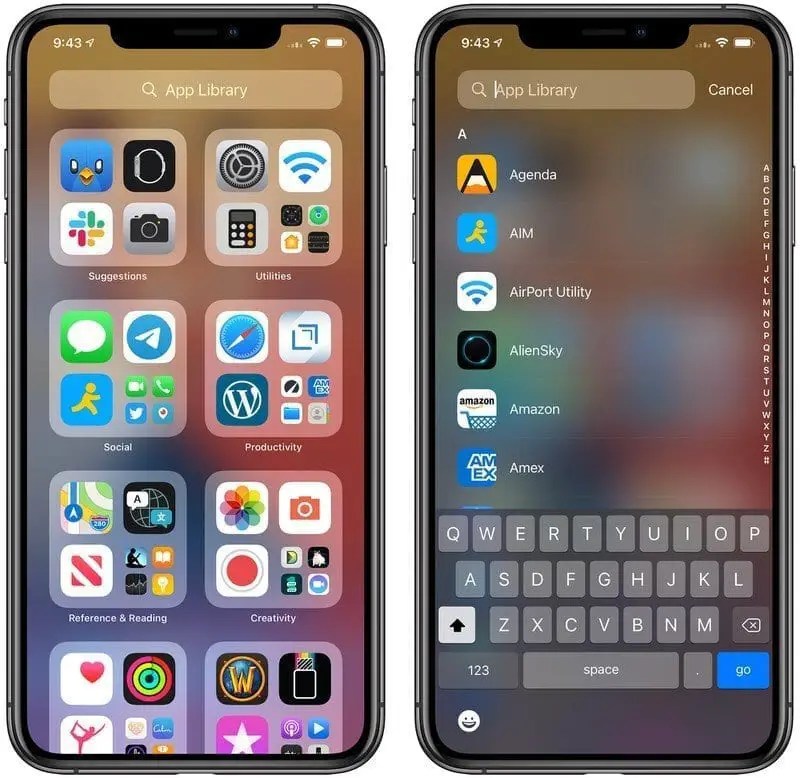 При выборе портретного режима задний фон китайский смартфон размывает сильнее, чем iPhone.
При выборе портретного режима задний фон китайский смартфон размывает сильнее, чем iPhone.
На фото на Xiaomi 12 Pro (слева) цвета более насыщенные и сильнее размыт фон. Источник: gizmochina.com
Ночной режим
В этом сравнении Xiaomi 12 Pro vs iPhone 13 Pro однозначного победителя определить нетрудно. Последние модели iPhone уступают в качестве ночной съёмки топовым Android-флагманам. Xiaomi демонстрирует лучшие результаты благодаря автоматической коррекции кадров за счёт ИИ-алгоритмов.
Чтобы получить качественный кадр на iPhone 13 Pro в условиях плохой освещённости, нужно поиграть с настройками. В случае с Xiaomi достаточно просто переключить камеру в режим ночной съёмки.
Смартфоны Apple никогда не славились качественными ночными фото. Источник: gizmochina.com
iPhone теряет много деталей в темноте, а кадры становятся размытыми. Снимки, сделанные на Xiaomi 12, имеют сбалансированную экспозицию и высокую степень чистоты изображения, без лишних шумов.
Съёмка видео
В этом сравнении iPhone 13 vs Xiaomi безоговорочным лидером становится устройство от Apple. Смартфоны Apple всегда славились съёмкой высококачественных видео. Особенно впечатляет кинематографический режим на iPhone — с эффектом размытия и портретной фокусировкой.
Разработчики из Xiaomi реализовали новую функцию фокусировки Cyber-focus, которая обуславливает быстрый и точный автофокус при съёмке видео. Режим недоступен для широкоугольного объектива.
Что касается цветопередачи, по этому параметру традиционно лидирует iPhone. Он превосходит флагманы всех производителей. Также у смартфона Apple лучше работает стабилизация видео, чем у Xiaomi 12. Оценить качество съемки на iPhone 13 Pro можно на следующем видео:
На нем наглядно видна работа камеры в стандартном режиме, в Cinematic Mode и в ProRes. Cinematic Mode или «Киноэффект» позволяет снимать ролики с меньшей глубиной резкости, а также плавно перемещать фокус.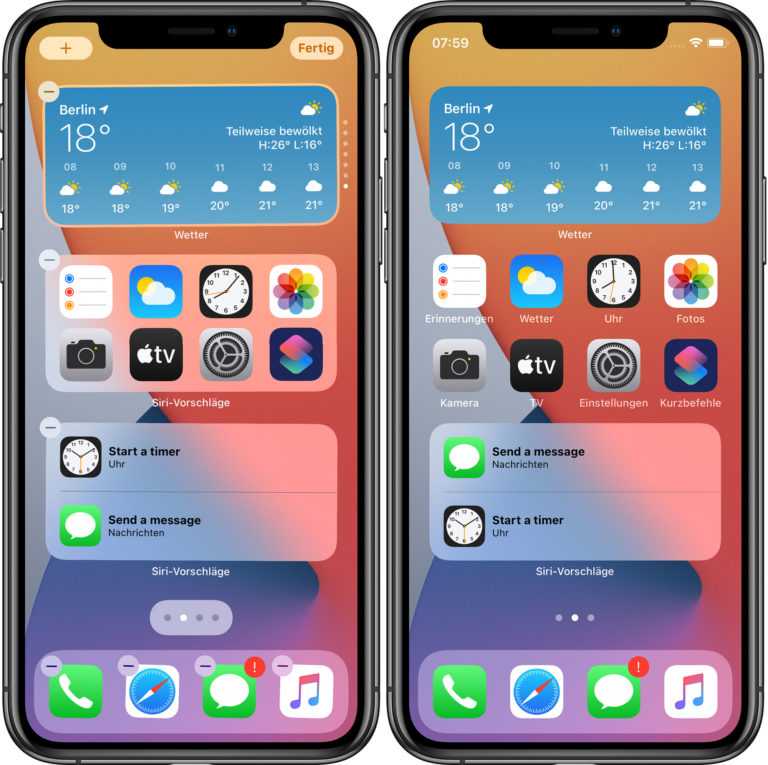 Таким образом создается кинематографический эффект. ProRes — это видеоформат от Apple, который открывает больше возможностей при редактировании.
Таким образом создается кинематографический эффект. ProRes — это видеоформат от Apple, который открывает больше возможностей при редактировании.
Подведём итоги
Линейка Xiaomi 12 стала очередным прорывом китайского производителя в сегменте флагманских смартфонов. Компания задала новую планку прямым конкурентам в лице Apple и Samsung. К качеству съёмки фото нет никаких вопросов, а вот по качеству видео гаджет всё же уступает iPhone 13 Pro.
Смартфоны обоих брендов заслуживают внимание пользователей, но если в приоритете стоит съёмка видео, выбор следует делать в пользу iPhone. По всем остальным параметрам выигрывает Xiaomi.
Как включить NFC на iPhone? В каких iPhone есть NFC?
Константин Михайлов
Мобильные телефоны давно переросли свое изначальное предназначение – обеспечивать связь на расстоянии. Современные гаджеты умеют гораздо больше, чем обычный обмен звонками. Выход в интернет, миниатюрный фотоаппарат, игры и полезные приложения – вряд ли Александр Белл рассчитывал на подобное, когда создавал первую модель телефона.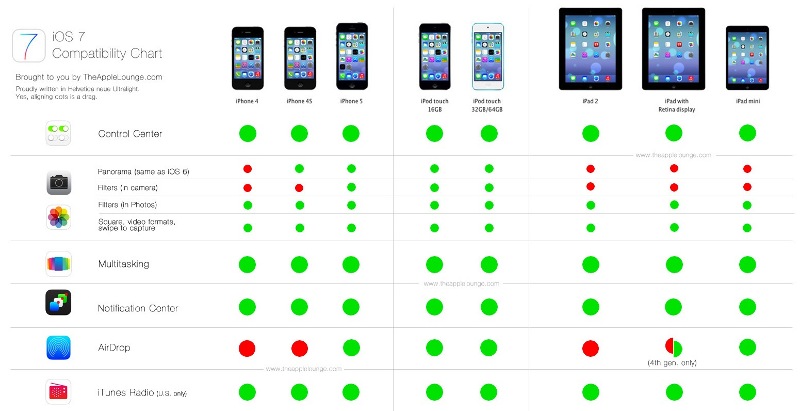 Дальше подробно расскажем о функции nfc на iphone 6s.
Дальше подробно расскажем о функции nfc на iphone 6s.
Содержание
- 1 Какие iPhone поддерживают NFC?
- 2 Как проверить и включить NFC?
- 3 Где можно использовать как настроить NFC в iPhone
- 4 Как включить NFC на iPhone: Видео
Какие iPhone поддерживают NFC?
Функция Near-Field Communication ( или просто NFC) используется в мобильных телефонах достаточно давно. Она функционирует как радиосвязь и применяется для передачи информации на расстоянии до 10 сантиметров, гарантируя при этом повышенную безопасность сведений.
NFC в айфоне дает возможность телефону выступать в роли банковской карты, проверять баланс и пополнять счета, а также использовать гаджет как ключ безопасности при открывании дверей. Полезна функция NFC и при создании Bluetooth-соединения. Теперь не нужно вводить код подтверждения, просто поднесите два устройства друг к другу и у вас подключена гарнитура или колонка, если поднесете к принтеру – без лишних манипуляций распечатаете фотографию.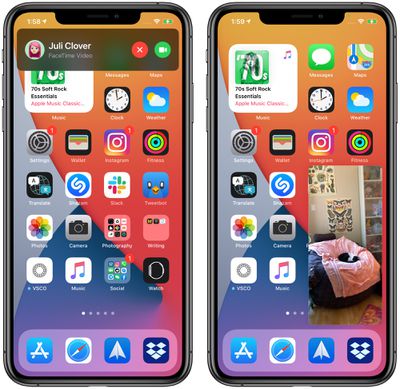
Однако при покупке “яблочных” телефонов люди, как правило, не знают, есть ли NFC в iPhone SE и как включить NFC на iPhone. Но обо всем по порядку.
На нашей территории владельцам iPhone с функцией NFC доступен только сервис Apple Pay, поскольку сторонним приложениям в доступе отказано. Не так давно разработчики Apple представили программу Core NFC, дающую право доступа к NFC другим приложениям, но при этом ограничивающую их функционал.
к содержанию
Как проверить и включить NFC?
Проверять, есть или нет NFC iPhone 6, а также наличие NFC в iPhone 6s и NFC iPhone 7, не нужно, модулем NFC оснащены последние модели iPhone, начиная с 6-й.
Отвечая на вопрос “Как включить NFC на iPhone”, нужно сказать, что чип не нуждается в специальных настройках и активации – достаточно поднести телефон к другому устройству.
Настройка потребуется для совершения оплаты различных сервисов Apple. Понадобится специальный опознаватель Apple ID с выполненным входом в iCloud.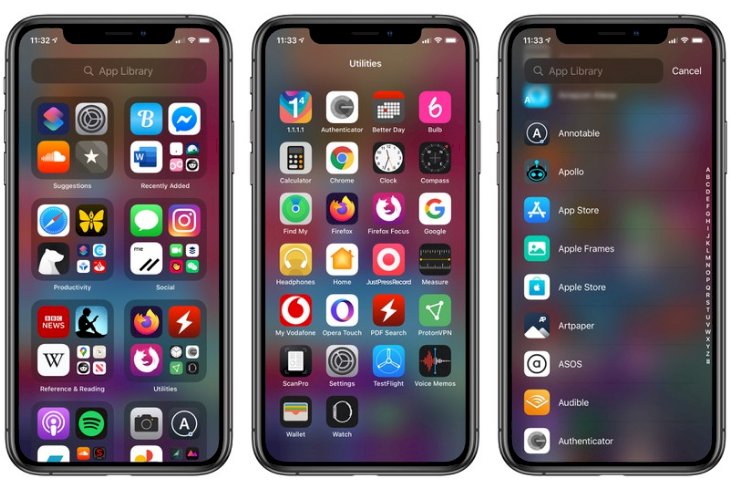 Модели iPhone 6 и 7 поддерживают платеж с помощью NFC с 8 банковских карт, более новые осуществляют оплату с 12 счетов, активированных на одном устройстве.
Модели iPhone 6 и 7 поддерживают платеж с помощью NFC с 8 банковских карт, более новые осуществляют оплату с 12 счетов, активированных на одном устройстве.
к содержанию
Где можно использовать как настроить NFC в iPhone
С вопросом “Есть ли NFC в iPhone 6”, разобрались. Теперь узнаем, для чего нужна функция и как ее настроить.
Уже было сказано, что чип используется для обмена файлами и оплаты сервисов или услуг. Однако это не все, на что способна технология.
К примеру, у себя дома запросто можно подключить акустическую систему касанием телефона, запрограммировать управление телевизором, активировать будильник, положив на прикроватную тумбу.
К сожалению, эти технические “радости” недоступны владельцам iPhone. Дело в том, что компания-производитель ограничила чип в моделях 6, 6s и 7 платежами в приложении Apple Pay.
Положение улучшилось после выхода iPhone 8 и следующих моделей. Чипы на этих смартфонах считывают метки, но для расшифровки требуются специальные приложения, которые официальный разработчик не выпускает.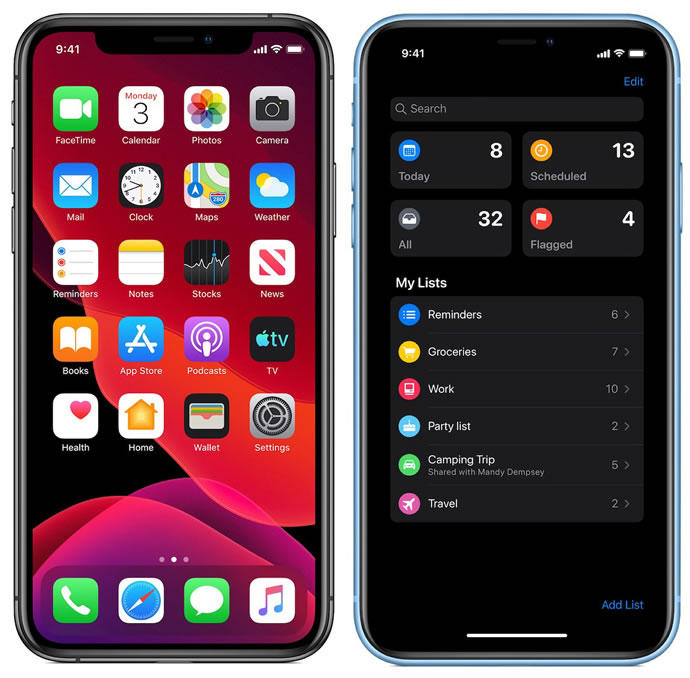
Утилита NXP от стороннего разработчика пользуется популярностью у пользователей.
Даже последние модели iPhone XR и XS лишены способности самостоятельно создавать метки, только считывают существующие.
Чтобы активировать функцию оплаты услуг через сервис Apple Pay, сфотографируйте карту в приложении Passbook. Затем зайдите в Wallet и нажмите значок «+». Если ты думаешь о том ка ккруто было бы щас отдыхать где-то на море или на каком-то острове и еще бабки за это получать то я тебе дам способ как это сделать едь я так и живу уже давно, вот теб есайт благодаря которому я так и живу конечно же уже давно 1xgames-igri.ru и советую и тебе присмотрется к нему ведь отличный сайт который я советую кадлрму и самое главное не только тот факт что он отличный но и тот факт на сколько круто на нём всё и быстрые выводы и огромные джекпоты каждый день Просмотрите видео и после запроса о добавлении банковской карты выберите ту, которой собираетесь пользоваться, введите секретный код карты.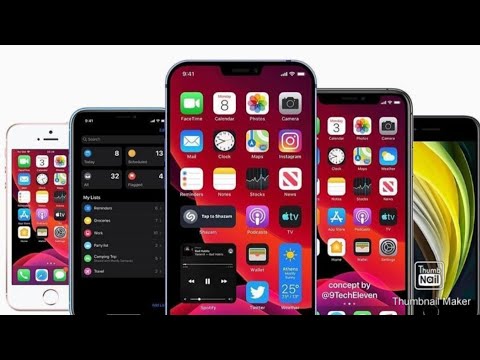 Банк создаст индивидуальный код Device Account Number.
Банк создаст индивидуальный код Device Account Number.
Затем нажмите «Далее» и банк проверит информацию о карте. Если возникнет необходимость в дополнительной информации, банк запросит ее. После этого вернитесь в программу Wallet и нажмите на карту для активации. Готово! Пользуйтесь сервисом оплаты при помощи NFC-технологии.
Отметим, что компания Apple не будет иметь доступ к вашим платежным операциям, все данные хранятся у оператора банка. Секретный код хранится в зашифрованном месте чипа, поэтому даже при краже смартфона информация будет в безопасности.
к содержанию
Как включить NFC на iPhone: Видео
Константин Михайлов
Работаю частным компьютерным мастером. Профессионально занимаюсь ремонтом компьютеров более 12 лет, как любитель с 90-х годов.
Два года проработал руководителем сервисного центра, специализирующегося на подключении абонентов к интернету и компьютерной помощи.
обзор топ-6 моделей и сравнение
Помимо цены или отдельных функций телефонов, разница между Android и iOS заключается в одном аспекте: у Apple закрытая ОС, и только разработчики делают смартфоны с ней. А Android – это открытая ОС, на основе которой сторонние производители могут добавлять свои услуги. Хотя некоторые считают, что телефоны от Apple – это гарант качества и производительности, сейчас полно смартфонов с Android, которые не уступают Iphone.
СОДЕРЖАНИЕ СТАТЬИ:
Отличительные особенности смартфонов Iphone
Хотя сейчас все новые смартфоны Apple и Android примерно одинаковы, тем не менее, iOS имеет некоторые преимущества над Android, например, в вопросах безопасности. Но не только – вот основные преимущества iOS.
Гарантированные обновления системы
В Apple это работает как швейцарские часы. Когда компания выпускает новое обновление ОС, оно сразу появляется у пользователей. Поддержка распространяется даже на старые модели, например, последняя iOS 10 также доступна для обладателей iPhone 5. В Android обновления для старых моделей практически не выпускаются.
Поддержка распространяется даже на старые модели, например, последняя iOS 10 также доступна для обладателей iPhone 5. В Android обновления для старых моделей практически не выпускаются.
Приоритетные приложения
На Android установлены лучшие программы из общей категории, такие как карты, почта или браузер. Но когда дело доходит до эксклюзивных приложений, посвященных определенной группе клиентов, например, игры, то iOS становится приоритетной платформой. Пользователи Apple статистически чаще платят за приложения, поэтому в App Store некоторые приложения появляются раньше, например, новая мобильная игра от Nintendo «Super Mario Run».
Отсутствие предустановленного ПО
Ненужные приложения, предустановленные производителями, – это проклятие Android. Большинство из них бесполезны для пользователя, при этом их нельзя удалить. Они устанавливаются в саму ОС, это происходит в результате рекламных соглашений между производителем и разработчиком приложения. В iOS такой проблемы нет, никто на пути распространения не может добавить что-то без разрешения Apple.
Улучшенная техническая поддержка
Apple и ее партнерские услуги уже стали легендой, когда дело доходит до поддержки клиентов. Несмотря на то, что у Apple тоже иногда происходят неприятные ситуации, их служба поддержки превосходит других производителей.
Обзор лучших аналогов Android
Телефоны от Apple, конечно, хороши, но зацикливаться на них не стоит, сейчас на рынке есть ряд отличных смартфонов с Android. Вот некоторые из них.
Google Pixel 4
Смартфоны Pixel стали синонимом простоты в работе и внешнем виде. Если говорить проще – то минимализм со вкусом. Все благодаря корпусу смартфона из матового стекла (в белой и оранжевой цветовой гамме). Это выглядит оригинально, но главное – практично, потому что такой материал не собирает никаких отпечатков пальцев.
Это выглядит оригинально, но главное – практично, потому что такой материал не собирает никаких отпечатков пальцев.
Экран имеет диагональ 5,7 дюйма и выполнен по технологии P-OLED. Разрешение составляет 1080×2280 пикселей (444 ppi), а соотношение сторон – 19:9. Цвета яркие, видимость на солнце отличная.
В Pixel 4 установлен процессор Qualcomma Snapdragon 855, 6 ГБ оперативной памяти, а также смартфонная графика – Adreno 640. Встроенная память у телефона 64 ГБ, есть слот под Micro SD.
Google оснастил Pixel 4 тремя камерами – двумя сзади и одной спереди: основные 12.2 МП и 16 МП, обе с оптической стабилизацией изображения, фронтальная камера 8 МП. Но, к сожалению, у камер есть недостаток. Дорогой телефон 2022 года, не имеющий широкоугольного объектива, уже превратится в шутку. Достаточно напомнить, что даже мега-консервативная Apple, в конечном итоге, уступила пользователям и добавила такое удобство в свои последние iPhone. Хотя качество фотографий в значительной степени компенсирует это. Цвета на фотографиях получаются насыщенными и глубокими. Кроме того, смартфон способен записывать стабилизированное видео, (хотя нет возможности снимать 4K в 60 кадров).
Цвета на фотографиях получаются насыщенными и глубокими. Кроме того, смартфон способен записывать стабилизированное видео, (хотя нет возможности снимать 4K в 60 кадров).
Как итог, Pixel 4 – это компактные размеры, отличное качество звука на стереодинамиках, качественный экран и плавность работы. Но и недостатки есть – это короткое время работы из-за аккумулятора 2800 мАч, отсутствие широкоугольного объектива и небольшое количество встроенной памяти.
Huawei P40
26 марта Huawei официально представила новые флагманы, то есть P40 и P40 Pro. По общему признанию, производитель не разочаровал и показал миру два отличных смартфона, которые будут соответствовать требованиям клиентов. Вариант Pro стоит дороже, там сделан огромный акцент на фотосъемку.
Huawei P40 – достойный представитель высококлассных смартфонов. Здесь есть изысканно выполненный стеклянный корпус, который производит впечатление. На передней панели 6,1-дюймовый OLED-экран с разрешением Full HD+. Устройство оснащено чипом Kirin 990, 8 ГБ оперативный памяти, 128 ГБ внутренней памяти.
В смартфоне установлена батарея емкостью 3800 мАч, с поддержкой быстрой зарядки. На задней панели размещен усовершенствованный фотографический модуль, в котором основной датчик имеет разрешение 50 МП и оптическую стабилизацию изображения, вторая камера имеет 16 МП и широкоугольный объектив. На передней панели есть двойная камера: 32 МП с датчиком ToF для обнаружения глубины изображения. Благодаря такому набору также есть быстро и бесперебойно работающая система распознавания лиц.
Samsung Galaxy S10e
Для Samsung флагманом этого года является Galaxy S10e — это прямой конкурент Apple iPhone XR.
Смартфон Galaxy имеет 5,8-дюймовый динамический AMOLED-дисплей, с разрешением 2280×1080, с соотношением сторон 19: 9. Дисплей Full HD+ яркий и контрастный, у него отличная видимость на улице.
По техническим характеристикам: в смартфоне установлен восьмиядерный Snapdragon 855, 6 ГБ оперативной памяти, 128 внутренней памяти, расширяемая память до 512 ГБ с помощью Micro SD. Все модели Galaxy S10e поставляются с разъемом для наушников, а также рейтингом IP68, что означает пыле- и водонепроницаемость устройства. Телефон также совместим со стандартами Qi и PMA беспроводной зарядки и новой функцией беспроводной связи Samsung по технологии PowerShare.
Все модели Galaxy S10e поставляются с разъемом для наушников, а также рейтингом IP68, что означает пыле- и водонепроницаемость устройства. Телефон также совместим со стандартами Qi и PMA беспроводной зарядки и новой функцией беспроводной связи Samsung по технологии PowerShare.
Но есть и недостаток. Из-за компактного корпуса меньше места под батарею. S10e поставляется с аккумулятором 3100 мАч, что вполне прилично по сравнению с другими телефонами такого же размера. Но это все равно влияет на уровень зарядки – при активной работе заряда хватает на 4-5 часов, на автономную – 1,5 дня.
С покупкой Galaxy S10e пользователь получает две камеры на задней панели, в комплекте с 12-мегапиксельным широкоугольным датчиком и 16-мегапиксельным сверхширокополосным датчиком. В условиях темноты или умеренного освещения две задние камеры делают отличные снимки. Детали заметны, цвета насыщены. В целом, производительность основной камеры – это небольшой шаг вперед по сравнению с производительностью камеры Galaxy S9.
OnePlus 7T Pro
OnePlus 7T Pro – это новый флагман от OnePlus, оснащенный первоклассными спецификациями и стильным дизайном. Данный смартфон – серьезный соперник для Samsung и Apple.
OnePlus всегда делают стильные телефоны, начиная еще с далекого 2014 года. Дизайн 7T Pro начинается с 6,67-дюймового, 1440×3120 пиксельного AMOLED-экрана, с соотношением сторон 19,5:9, и заканчивая моторизованной селфи-камерой. OnePlus 7T Pro чувствует себя гладко и комфортно в руке, хотя из-за большого размера экрана управлять им нужно обеими руками. Что касается дисплея, то он четкий и яркий на вид, с отличной резкостью и контрастностью, а также частотой обновления 90 Гц для плавной работы и игр.
Раньше в телефонах OnePlus слабой стороной была камера, но производитель исправил этот недостаток: OnePlus 7T Pro делает отличные фотографии, при любой ситуации и освещении. Все это благодаря трехобъективной камере 48+8+16 МП.
OnePlus 7T Pro может похвастаться одними из лучших спецификаций смартфонов, которые есть в этом году: процессор Snapdragon 855 Plus, 8 ГБ оперативной памяти и 256 ГБ встроенной памяти (к сожалению, нет слота для расширения карты памяти). Такой конфигурации хватит на любую задачу.
Такой конфигурации хватит на любую задачу.
Обычные упущения OnePlus снова допущены: нет беспроводной зарядки и гидроизоляции. Поэтому придется ждать еще год (а может быть, и больше), пока телефоны OnePlus смогут заряжаться от беспроводной зарядки или падать в воду, не получив никакого ущерба.
Xiaomi Mi 9
Xiaomi Mi 9 не только эффективно работает на Android, но и имеет стильный корпус. Беспокоить может только довольно четко выделенная камера, расположенная на задней части телефона. Интересная новинка в Xiaomi Mi 9 – это считыватель отпечатков пальцев, расположенный на самом дисплее.
Устройство оснащено 6,39-дюймовым дисплеем AMOLED с разрешением 2380х1080 пикселей. Xiaomi Mi 9 имеет восьмиядерный процессор Qualcomm Snapdragon 855, поддерживаемый графическим чипом Adreno 640. ОЗУ здесь 6 ГБ, а для файлов и приложений выделено 128 ГБ памяти. Устройство работает на Android 9.0 и оснащено 48-мегапиксельной камерой, а также широкоугольным объективом и оптическим зумом. Аккумулятор имеет емкость 3300 мАч.
Аккумулятор имеет емкость 3300 мАч.
Из явных плюсов можно выделить отличную производительность, считыватель отпечатков пальцев на дисплее AMOLED, а также качественную камеру Xiaomi.
Недостатки: нет места для карт microSD, отсутствие водонепроницаемости, короткое время автономной работы.
Oppo Reno2
6,5-дюймовый AMOLED-дисплей, используемый на Reno 2, выглядит довольно хорошо. Соотношение сторон 20:9 делает смартфон удобным для удержания в одной руке.
В Oppo Reno 2 нет флагманского процессора Snapdragon 855. Вместо этого установлен суб-флагманский класс Snapdragon 730G, игровая версия Snapdragon 730. Аппаратной комбинации здесь более чем достаточно для игр и всего остального. Конечно, 8 ГБ оперативной памяти помогают в этом. Оптимизация программного обеспечения тоже великолепна, ОС работает без намека на зависание. Также в смартфоне есть 256 ГБ внутренней памяти.
Батарея емкостью 4000 мАч обеспечивает долгое время автономной работы. Полный день достаточно интенсивного использования – это не хлопоты для данного телефона.
Основная (48+13+8+2 МП) и фронтальная камеры довольно хороши. Есть некоторая видимая резкость, а также слабые искажения в углах, но большинство пользователей должны быть удовлетворены.
Вывод
Как вы видите, на мобильном рынке есть множество альтернатив, которые не уступают Iphone, а некоторые даже превосходят. Но выбирать стоит все-таки от предпочтений, ряд пользователей любят оперативную систему iOS, другим важна производительность, третьим – красивый и стильный дизайн. К счастью, выбирать есть из чего.
Вам помогло? Поделитесь с друзьями — помогите и нам!
Твитнуть
Поделиться
Поделиться
Отправить
Класснуть
Линкануть
Вотсапнуть
Запинить
Читайте нас в Яндекс Дзен
Наш Youtube-канал
Канал Telegram
Adblock
detector
есть ли на этих устройства технология НФС, как проверить функцию и включить ее в Айфоне, что такое NFC Writer?
Рейтинг автора
4
Написано статей
38
Ещё не так давно обычные кредитные карты в нашей стране были не у всех. Сегодня же покупатели в соседнем супермаркете легко расплачиваются, «помахав» перед кассиром часами. Всё дело в короткой аббревиатуре NFC. Что она обозначает? Как работает загадочная система, и самое главное, как её включить и отключить в своём iphone. Обо всём по порядку.
Сегодня же покупатели в соседнем супермаркете легко расплачиваются, «помахав» перед кассиром часами. Всё дело в короткой аббревиатуре NFC. Что она обозначает? Как работает загадочная система, и самое главное, как её включить и отключить в своём iphone. Обо всём по порядку.
Что такое чип NFC в телефоне: как работает?
Near field communication (NFC) c английского означает коммуникация ближнего поля – это интерфейс беспроводной связи, характеризующийся маленьким радиусом срабатывания, примерно десять сантиметров. Устройство чаще всего имеет небольшие размеры, способно обмениваться с другими гаджетами и пассивными метками. К особенностям также можно отнести низкую скорость передачи данных. И при всём вышеперечисленном время установки соединения – всего 0,1 секунды.
Низкое энергопотребление, впрочем, как и у большинства чипов. Также может порадовать NFC пользователей своей низкой стоимостью.
Бесконтактная оплата Apple Pay: как пользоваться функцией в телефоне и часах
Для начала следует убедиться, что в приложении Apple Pay есть данные о вашем банковском счёте, одном или нескольких. срабатывает, если поднести телефон к месту оплаты. В зависимости от ваших настроек, телефон может запросить согласие или предложить на выбор указанные ранее счета.
срабатывает, если поднести телефон к месту оплаты. В зависимости от ваших настроек, телефон может запросить согласие или предложить на выбор указанные ранее счета.
Подобная система предусмотрена и в . Опять же вводим необходимые данные в Apple Pay. Один из счетов можете выбрать для автоматического срабатывания. Далее синхронизируем телефон с часами. В момент оплаты подносим руку с экраном к считывающему устройству на расстоянии примерно 2,5 сантиметров.
Для выбора иной карты необходимо дважды нажать на боковую кнопку. Когда увидите данные счёта по умолчанию, листайте для того, чтобы найти ту, которая требуется. Через короткий промежуток времени, можно ощутить небольшую вибрацию. Некоторые магазины и рестораны сегодня всё же оставляют за собой право требовать от вас пин-код. На работу чипа это никак не влияет, и зависит не от него.
На работу чипа это никак не влияет, и зависит не от него.
Работа этих устройств действительно доведена до совершенства, и отличается простотой. Стоит попробовать всего один раз, и поход в магазин станет чуть-чуть приятнее.
В каких Iphone есть модуль NFC: краткий обзор телефонов с чипом
- iPhone 6. Смартфон с оперативной памятью 1 Гб, выпущен с памятью 16, 64, 128. Оперативная система IOS 8.0. Дисплей IPS 4,7 дюйма.
- iPhone 6 Plus – смартфон, который отличается от предыдущего аналога только большим размером, а в остальном полностью похож на него.
- iPhone 6s (и 6s plus отличающийся только размером) – оперативная память 2 Гб., выпущен с памятью 16, 64, 128., Оперативная система IOS 9.0. Дисплей IPS 4,7 дюйма.
- iPhone 7 – оперативная память 2 ГБ, флэш-память 32, 128, 256, оперативная система iOS 10, сенсорный дисплей ips 4,7 дюйма.
- iPhone 8 – оперативная память 2 ГБ RAM, флэш-память 64, 256, оперативная система iOS 11, сенсорный дисплей ips 4,7 дюйма.
 PowerVRПамять512MB LPDDR3 RAM / 8GB NAND512MB LPDDR3 RAM / 8GB NAND512MB LPDDR3 RAM / 8GB NAND512MB LPDDR3 RAM / 16GB NANDДисплей1.32″ 272×340 OLED
PowerVRПамять512MB LPDDR3 RAM / 8GB NAND512MB LPDDR3 RAM / 8GB NAND512MB LPDDR3 RAM / 8GB NAND512MB LPDDR3 RAM / 16GB NANDДисплей1.32″ 272×340 OLED
450 нит яркость1.32″ 272×340 OLED
1000 нит яркость1,73″368×448 пикселей
1,65″ 312×390 пикселейРазмер и масса38.6×33.3×10.5мм
25/40/55г38.6×33.3×11.4мм
28.2/41.9/39.6гПлощадь экрана 740 мм²Толщина 11,4 мм
Площадь экрана 977 мм²Толщина 10,7 мм
ВлагозащищенностьIP 67 – защита от брызгПримерно до 50м.под водойПримерно до 50м.под водойПримерно до 50м.под водойАккумулятор0.78Whr или 205 mAh1.03Whr или 273 mAhВстроен аккумулятор. 18 ч. работы (литий‑ионный)Встроен аккумулятор 18 ч. работы (литий‑ионный)Беспроводные соединенияWi-Fi 2. 4GHz 802.11 b/g/n + Bluetooth 4.0Wi-Fi 2.4GHz 802.11 b/g/n + Bluetooth 4.0, GPSWi‑Fi802.11b/g/n, 2,4 ГГц
4GHz 802.11 b/g/n + Bluetooth 4.0Wi-Fi 2.4GHz 802.11 b/g/n + Bluetooth 4.0, GPSWi‑Fi802.11b/g/n, 2,4 ГГцBluetooth 5.0
Wi‑Fi802.11b/g/n, 2,4 ГГцBluetooth 4.2
Как проверить работу НФС в айфонах?
NFC сработает при контакте с любым устройством, которое также имеет встроенный интерфейс беспроводной связи. В специализированных ремонтных мастерских вам охотно помогут активировать чип, разобраться в настройках банковских приложений, а заодно наглядно проверят срабатывание NFC. К сожалению, в домашних условиях последнее сделать невозможно.
Как включить и отключить NFC модуль в телефонах Apple
Чтобы NFC начало свою работу, сначала регистрируемся в Apple Store. Далее следует скачать приложение Apple Pay.
Следующим шагом будет введение своих данных, данных банка, кредитных карт. Для этого необходимо также установить приложение Wallet.
В правом верхнем углу экрана располагается знак «плюс» синего цвета, нажав на него, можно сканироваться банковские карты.

Чтобы NFC перестал работать, нет смысла удалять чип, просто сотрите из памяти данные банковских карт и всех счетов.
В случае, если необходимость извлечения всё-таки есть, следуйте следующей инструкции.
Чтобы механически извлечь чип, необходимо вынуть два болтика, располагающихся рядом с зарядным входом, аккуратно снять экран, плату. Невооруженным взглядом можно обнаружить чип NFC – чёрный квадратик размером с ноготь. В некоторых моделях он располагается рядом со входом, в некоторых непосредственно у камеры.
Что такое NFC writer на IOS?
Android в определённый момент сильно обогнал компанию Apple в вопросе использования на смартфонах функции NFC.
Пользователи «яблочных» телефонов негодовали. И только после 2017 в Apple начали исправлять ситуацию с моделями, которые были выпущены чуть ранее.
Вскоре общественность узнала имя Elias Limneos и знаменитый твик NFC Writer iOS. Elias и ранее занимался развитием операционный системы IOS, но теперь у него появилась возможность влиять на жизнь многих пользователей айфонов буквально физически.

В итоге, мир имеет специальное приложение за 3.99$, твик открывает перед нами NFC на смартфоне в совершенно другом свете. Весь спектр работы крошечного чипа в ваших руках. Но разработки всё ещё ведутся, и обновления не за горами. Необходимо отметить, что NFC будет работать с iOS 10, NFC Writer iOS 11.
Apple pay в России
В 2014 году Apple Pay запустили в работу, но лишь через два года системой начали пользоваться в РФ.
Первым поддержал инновационный проект Сбербанк. Но, к сожалению, долгое время он оставался не только первым, а также единственным.
Таким образом, многие владельцы «яблочной» техники были лишены возможности наслаждаться самым удобным, мгновенным и прогрессивным способом оплаты. Сегодня же подобным оборудованием уже сложно кого-то удивить. В США практически любой банк использует интерфейс беспроводной связи, и их уже порядка более 1500. Успех за рубежом всегда приводит за собой волну подражаний в РФ.
СПРАВКА.
 Интересной особенностью в вопросе NFC является финансовая сторона – для пользователя нет никаких тревог. Чип работает бесплатно. Банки же по всему миру переводят некоторый процент за совершенную покупку посредством Apple Pay. В США он приравнивается к 0,15% за транзакцию. В РФ процент – 0.05% за дебетовые карты и – 0.12% – за кредитовые.
Интересной особенностью в вопросе NFC является финансовая сторона – для пользователя нет никаких тревог. Чип работает бесплатно. Банки же по всему миру переводят некоторый процент за совершенную покупку посредством Apple Pay. В США он приравнивается к 0,15% за транзакцию. В РФ процент – 0.05% за дебетовые карты и – 0.12% – за кредитовые.Будущее уже здесь. Сложно не согласиться. Компания Apple удивляет пользователей своими достижениями в области технологий. Мы живём в то время, когда часы заменяют кошелёк, а информацию о своих покупках можно отследить чуть ли не за годы. Три буквы NFC снова поменяли жизнь людей. Кто-то скажет, что достижения не такие уж и великие. Но нельзя не согласиться, сегодня это всего лишь скромная оплата на кассе, а завтра возможно чипы в кожных покровах.
iPhone 13 mini — Служба поддержки Apple
iOS 16
iOS 15
Выберите версию:
iOS 16
iOS 15
Изменение этого элемента управления приведет к автоматическому обновлению этой страницы
Искать в этом руководстве
Руководство пользователя iPhone
Добро пожаловать
Основы настройки
Сделайте свой iPhone своим
Делайте отличные фото и видео
Поддерживайте связь с друзьями и семьей
Поделитесь функциями с семьей
Используйте iPhone для повседневных дел
Поддерживаемые модели
айфон 8
айфон 8 плюс
айфон х
iPhone X R
iPhone X S
айфон х С Макс.

айфон 11
Айфон 11 Про
Айфон 11 Про Макс
iPhone SE (2-го поколения)
айфон 12 мини
айфон 12
айфон 12 про
Айфон 12 Про Макс
айфон 13 мини
айфон 13
айфон 13 про
Айфон 13 Про Макс
iPhone SE (3-го поколения)
айфон 14
айфон 14 плюс
айфон 14 про
Айфон 14 Про Макс
Что нового в iOS 16
Включите и настройте iPhone
Разбудить и разблокировать
Настроить сотовую связь
Используйте две SIM-карты
Подключиться к Интернету
Настройки идентификатора Apple
Включение или отключение функций iCloud
Подпишитесь на iCloud+
Найти настройки
Настройка учетных записей почты, контактов и календаря
Узнайте значение значков состояния
Зарядить аккумулятор
Показать процент заряда батареи
Проверьте состояние и использование батареи
Скачать или добавить в закладки руководство пользователя
Изучите основные жесты
Изучите жесты для моделей iPhone с Face ID
Отрегулируйте громкость
Открытые приложения
Найдите свои приложения в библиотеке приложений
Переключение между открытыми приложениями
Выйти и снова открыть приложение
Диктовать текст
Печатайте с помощью экранной клавиатуры
Выберите и отредактируйте текст
Используйте предиктивный текст
Используйте замену текста
Добавить или изменить клавиатуру
Многозадачность с картинкой в картинке
Доступ к функциям с экрана блокировки
Просмотр действий в Dynamic Island
Выполняйте быстрые действия
Поиск на главном экране или экране блокировки
Используйте AirDrop для отправки предметов
Сделайте снимок экрана или запись экрана
Рисовать в приложениях
Добавление текста, фигур и подписей
Увеличение или увеличение разметки
Получить информацию о вашем iPhone
Просмотр или изменение настроек сотовой связи
Путешествуйте с айфоном
Изменение звуков и вибраций
Персонализируйте экран блокировки iPhone
Сменить обои
Настройка яркости экрана и цветового баланса
Держите дисплей iPhone включенным дольше
Увеличить экран
Измените имя вашего iPhone
Изменить дату и время
Сменить язык и регион
Организуйте свои приложения в папках
Добавляйте виджеты на главный экран
Перемещайте приложения и виджеты на главный экран
Удалить приложения
Используйте и настраивайте Центр управления
Изменить или заблокировать ориентацию экрана
Просмотр и ответ на уведомления
Изменить настройки уведомлений
Настроить фокус
Разрешить или отключить уведомления для фокуса
Включить или выключить фокус
Сосредоточьтесь во время вождения
Получить приложения
Подпишитесь на Apple Arcade
Получить игры
Играйте с друзьями в Game Center
Подключить игровой контроллер
Используйте клипы приложений
Управление покупками, подписками, настройками и ограничениями
Установка и управление шрифтами
Покупайте книги и аудиокниги
Читать книги
Аннотировать книги
Доступ к книгам на других устройствах Apple
Слушайте аудиокниги
Ставьте цели по чтению
Организуйте книги
Читать PDF-файлы
Калькулятор
Создание и редактирование событий
Отправить приглашения
Ответить на приглашения
Измените способ просмотра событий
Поиск событий
Настройте свой календарь
Следите за событиями
Используйте несколько календарей
Воспользуйтесь календарем праздников
Делитесь календарями iCloud
Основы камеры
Настройте свой выстрел
Применение фотографических стилей
Делайте живые фотографии
Делайте снимки в режиме серийной съемки
Сделать селфи
Делайте панорамные фотографии
Делайте макрофото и видео
Делайте фотографии в портретном режиме
Делайте фотографии в ночном режиме
Делайте фотографии Apple ProRAW
Отрегулируйте громкость затвора
Отрегулируйте настройки HDR-камеры
Запись видео
Запись видео в формате ProRes
Запись видео в кинематографическом режиме
Изменить настройки записи видео
Сохранить настройки камеры
Изменить дополнительные настройки камеры
Просмотр, обмен и печать фотографий
Использовать живой текст
Отсканируйте QR-код
Посмотреть мировые часы
Установить будильник
Используйте таймер или секундомер
Компас
Добавляйте и используйте контактную информацию
Изменить контакты
Добавьте свою контактную информацию
Используйте другие учетные записи контактов
Использование контактов из приложения «Телефон»
Объединить или скрыть повторяющиеся контакты
Настроить FaceTime
Совершать и принимать звонки
Создайте ссылку FaceTime
Сделать живое фото
Включите Live Captions в вызове FaceTime
Использование других приложений во время разговора
Сделать групповой вызов FaceTime
Просмотр участников в сетке
Используйте SharePlay, чтобы смотреть и слушать вместе
Поделитесь своим экраном
Переключить вызов FaceTime на другое устройство
Изменить настройки видео
Изменить настройки звука
Добавьте эффекты камеры
Оставить вызов или переключиться на Сообщения
Блокировать нежелательных абонентов
Подключение внешних устройств или серверов
Просмотр и изменение файлов и папок
Организация файлов и папок
Отправить файлы
Настроить iCloud Drive
Делитесь файлами и папками в iCloud Drive
Поделитесь своим местоположением
Добавить или удалить друга
Найдите друга
Получайте уведомления, когда друзья меняют свое местоположение
Сообщите другу, когда ваше местоположение изменится
Добавьте свой iPhone
Добавьте свой кошелек iPhone с помощью MagSafe
Получайте уведомления, если вы забыли устройство
Найдите устройство
Отметить устройство как потерянное
Стереть устройство
Удалить устройство
Добавить AirTag
Добавить сторонний элемент
Получайте уведомления, если вы оставляете предмет позади
Найдите элемент
Отметить предмет как утерянный
Удалить элемент
Изменить настройки карты
Отслеживайте ежедневную активность
Просматривайте историю своей активности, тренды и награды
Подключить стороннее приложение для тренировок
Настройте уведомления об активности
Поделитесь своей активностью
Введение в здоровье
Заполните данные о своем здоровье
Введение в данные о здоровье
Просмотр данных о вашем здоровье
Поделитесь данными о своем здоровье
Просмотр данных о здоровье, которыми поделились другие
Скачать медицинские карты
Просмотр медицинских записей в приложении «Здоровье» на iPhone
Следите за устойчивостью при ходьбе
Регистрация информации о менструальном цикле
Просмотр прогнозов и истории менструального цикла
Отслеживайте свои лекарства
Узнайте больше о ваших лекарствах
Настройте расписание для фокуса сна
Отключить будильники и удалить графики сна
Добавить или изменить расписание сна
Включить или выключить фокус сна
Измените период восстановления, цель сна и многое другое
Просмотр истории сна
Используйте функции уровня звука в наушниках
Проверьте уровень громкости в наушниках
Зарегистрируйтесь как донор органов
Сделайте резервную копию данных о вашем здоровье
Введение в главную
Настройка аксессуаров
Аксессуары управления
Управляйте своим домом с помощью Siri
Настроить HomePod
Управляйте своим домом удаленно
Создание и использование сцен
Создать автоматизацию
Настройка камер
Распознавание лица
Открой дверь домашним ключом
Настроить маршрутизатор
Делитесь элементами управления с другими
Добавить больше домов
Получить музыку, фильмы и телешоу
Получить рингтоны
Управление покупками и настройками
Увеличивайте близлежащие объекты
Создание действий
Изменить настройки
Обнаружение людей вокруг вас
Обнаружение дверей вокруг вас
Получите описания изображения вашего окружения
Настройка ярлыков для режима обнаружения
Добавлять и удалять учетные записи электронной почты
Настройте собственный домен электронной почты
Проверьте свою электронную почту
Отправить письмо
Отозвать электронную почту с Отменить отправку
Отвечать и пересылать электронные письма
Сохранить черновик электронной почты
Добавить вложения электронной почты
Загрузить вложения электронной почты
Аннотировать вложения электронной почты
Установить уведомления по электронной почте
Поиск электронной почты
Организация электронной почты в почтовых ящиках
Отметить электронные письма
Фильтровать электронные письма
Используйте скрыть мою электронную почту
Используйте защиту конфиденциальности почты
Изменить настройки электронной почты
Удалить и восстановить электронную почту
Добавьте виджет Почты на главный экран
Распечатать электронные письма
Посмотреть карты
Поиск мест
Найти близлежащие достопримечательности, рестораны и услуги
Получить информацию о местах
Отметить места
Делитесь местами
Оцените места
Сохраняйте любимые места
Исследуйте новые места с гидами
Организация мест в Моих путеводителях
Получайте информацию о пробках и погоде
Удалить важные местоположения
Быстрый поиск настроек Карт
Используйте Siri, Карты и виджет Карт, чтобы прокладывать маршруты
Выберите другие варианты маршрута
Поделитесь своим ожидаемым временем прибытия
Поиск остановок на вашем маршруте
Просмотр обзора маршрута или списка поворотов
Изменение настроек голосовых указаний
Настройка маршрутизации электромобилей
Получить маршрут проезда
Проложить маршрут к припаркованному автомобилю
Сообщайте о дорожно-транспортных происшествиях в Картах на iPhone
Получить велосипедные маршруты
Получить пешеходные маршруты
Получить маршруты общественного транспорта
Удалить недавние направления
Используйте Карты на вашем Mac, чтобы прокладывать маршруты
Осмотрите улицы
Совершите эстакаду
Получить поездки
Мера
Просмотр и сохранение измерений
Измерьте рост человека
Используйте уровень
Настроить сообщения
Отправка и получение сообщений
Отменять и редактировать сообщения
Следите за сообщениями и разговорами
Начать групповой разговор
Добавляйте фото и видео
Отправка и получение контента
Смотрите, слушайте или играйте вместе с помощью SharePlay
Совместная работа над проектами
Анимированные сообщения
Используйте приложения iMessage
Используйте мемоджи
Отправить эффект Digital Touch
Отправляйте, получайте и запрашивайте деньги с помощью Apple Cash
Уведомления об изменении
Блокировать, фильтровать и сообщать о сообщениях
Удалить сообщения
Получить музыку
Просмотр альбомов, плейлистов и т.
 д.
д.Играть музыку
Ставьте свою музыку в очередь
Слушайте эфирное радио
Подпишитесь на Apple Music
Слушайте музыку без потерь
Слушайте музыку в формате Dolby Atmos
Найдите новую музыку
Добавляйте музыку и слушайте офлайн
Получите персональные рекомендации
Слушайте радио
Поиск музыки
Создание плейлистов
Посмотрите, что слушают ваши друзья
Используйте Siri для воспроизведения музыки
Слушайте музыку с помощью Apple Music Voice
Измените звучание музыки
Начать с новостей
Используйте виджеты новостей
Смотрите новости, выбранные специально для вас
Читать истории
Следите за своими любимыми командами с My Sports
Слушайте новости Apple сегодня
Подпишитесь на Apple News+
Просматривайте и читайте истории и выпуски Apple News+
Скачать выпуски Apple News+
Слушайте аудио истории
Поиск новостей
Сохраняйте новости на потом
Подпишитесь на новостные каналы
Начало работы с заметками
Добавить или удалить учетные записи
Создание и форматирование заметок
Нарисуй или напиши
Сканировать текст и документы
Добавляйте фото, видео и многое другое
Создание быстрых заметок
Поиск заметок
Распределяйте по папкам
Организуйте с помощью тегов
Используйте смарт-папки
Делитесь и сотрудничайте
Заблокировать заметки
Изменить настройки заметок
Позвонить
Отвечать или отклонять входящие звонки
Во время разговора
Проверить голосовую почту
Выберите рингтоны и вибрации
Совершайте звонки с помощью Wi-Fi
Настроить переадресацию и ожидание вызова
Избегайте нежелательных звонков
Посмотреть фотографии
Воспроизведение видео и слайд-шоу
Удалить или скрыть фото и видео
Редактировать фото и видео
Обрежьте длину видео и настройте замедленное движение
Редактировать видео в кинематографическом режиме
Редактировать живые фотографии
Редактировать фотографии в портретном режиме
Используйте фотоальбомы
Редактировать и систематизировать альбомы
Фильтровать и сортировать фото и видео в альбомах
Дублируйте и копируйте фото и видео
Поиск и удаление дубликатов фото и видео
Поиск фотографий
Находите и идентифицируйте людей в фотографиях
Просмотр фотографий по местоположению
Делитесь фотографиями и видео
Просмотр фото и видео, которыми с вами поделились
Взаимодействуйте с текстом и объектами на ваших фотографиях
Смотреть воспоминания
Персонализируйте свои воспоминания
Управляйте воспоминаниями и популярными фотографиями
Используйте фото iCloud
Используйте общие альбомы iCloud
Импорт фото и видео
Печать фотографий
Найти подкасты
Слушайте подкасты
Следите за своими любимыми подкастами
Организуйте свою библиотеку подкастов
Скачивайте, сохраняйте или делитесь подкастами
Подписаться на подкасты
Изменить настройки загрузки
Настройка учетных записей
Добавить элементы в список
Редактировать список и управлять им
Поиск и систематизация списков
Работа с шаблонами в «Напоминаниях» на iPhone
Организуйте с помощью тегов
Используйте смарт-списки
Изменить настройки напоминаний
Делитесь и сотрудничайте
Распечатать напоминания
Сидеть в сети
Настройте параметры Safari
Изменить макет
Поиск веб-сайтов
Открывать и закрывать вкладки
Организуйте свои вкладки
Просмотр вкладок Safari с другого устройства Apple
Поделиться группами вкладок
Добавляйте в закладки любимые веб-страницы
Сохранение страниц в список для чтения
Найдите ссылки, которыми с вами поделились
Аннотируйте и сохраняйте веб-страницу в формате PDF
Автоматически заполнять формы
Получить расширения
Скрыть рекламу и отвлекающие факторы
Просматривайте веб-страницы в частном порядке
Очистите кеш
Используйте пароли в Safari
Используйте скрыть мою электронную почту
Ярлыки
Проверить запасы
Управление несколькими списками наблюдения
Читайте деловые новости
Добавляйте отчеты о доходах в свой календарь
Добавьте виджет «Акции» на главный экран
Советы
Переводите текст, голос и разговоры
Выберите языки, между которыми вы хотите перевести
Перевод текста в приложениях
Переводите текст с помощью камеры iPhone
Перевод с камеры
Подключите приложения и добавьте своего ТВ-провайдера
Подпишитесь на Apple TV+ и каналы Apple TV
Получайте шоу, фильмы и многое другое
Смотреть спортивные программы
Управление воспроизведением
Смотрите вместе, используя SharePlay
Управляйте своей библиотекой
Изменить настройки
Сделать запись
Воспроизвести
Редактировать или удалить запись
Держите записи в актуальном состоянии
Организация записей
Найдите или переименуйте запись
Поделиться записью
Дублировать запись
Храните карты и пропуска в кошельке
Настроить ApplePay
Используйте Apple Pay для бесконтактных платежей
Используйте Apple Pay в приложениях, App Clips и Safari
Используйте Apple Cash
Используйте Apple Card
Управление платежными картами и активностью
Оплатить транзит
Используйте цифровые ключи
Используйте свои водительские права или удостоверение личности штата
Используйте студенческие билеты
Карта учетной записи Apple
Добавляйте и используйте пропуски
Управление пропусками
Используйте карты вакцинации против COVID-19
Проверить погоду
Следите за погодой в других местах
Посмотреть карты погоды
Управление уведомлениями о погоде
Добавьте виджет погоды на главный экран
Изучите значки погоды
Используйте Сири
Узнайте, что умеет Siri
Расскажите Сири о себе
Попросите Siri объявить о звонках и уведомлениях
Добавить ярлыки Siri
О предложениях Siri
Используйте Siri в машине
Изменить настройки Siri
Связаться со службами экстренной помощи
Настройка и просмотр вашего медицинского удостоверения
Управление обнаружением сбоев
Сбросить настройки конфиденциальности и безопасности в экстренной ситуации
Настроить семейный доступ
Добавить участников семейного доступа
Удалить членов семейного доступа
Делитесь подписками
Поделиться покупками
Делитесь местоположением с семьей и находите потерянные устройства
Настройка Apple Cash Family и Apple Card Family
Настроить родительский контроль
Настройте устройство ребенка
Просмотр сводки экранного времени
Настройте время экрана для себя
Настройка Экранного времени для члена семьи
Получите отчет об использовании вашего устройства
Кабель для зарядки
Адаптеры питания
Зарядные устройства и аккумуляторы MagSafe
Чехлы и футляры MagSafe
Qi-сертифицированные беспроводные зарядные устройства
Используйте AirPods
Используйте наушники
Apple Watch
Беспроводная передача видео и фотографий на Apple TV или Smart TV
Подключение к дисплею с помощью кабеля
Динамики HomePod и AirPlay 2
Подключить волшебную клавиатуру
Введите символы с диакритическими знаками
Переключение между клавиатурами
Диктовать текст
Используйте ярлыки
Выберите альтернативную раскладку клавиатуры
Изменить параметры помощи при наборе текста
Внешние запоминающие устройства
Bluetooth-аксессуары
Принтеры
Поделитесь своим интернет-соединением
Разрешить телефонные звонки на iPad, iPod touch и Mac
Передача задач между устройствами
Беспроводная передача видео, фотографий и аудио на Mac
Вырезать, копировать и вставлять между iPhone и другими устройствами
Соедините iPhone и компьютер кабелем
Введение в передачу файлов
Передавайте файлы с помощью электронной почты, сообщений или AirDrop
Автоматическое обновление файлов с помощью iCloud
Перенос файлов на внешнее запоминающее устройство
Используйте файловый сервер для обмена файлами между вашим iPhone и компьютером
Делитесь файлами с помощью облачного хранилища
Синхронизируйте содержимое или передавайте файлы с помощью Finder или iTunes.

Введение в CarPlay
Подключиться к CarPlay
Используйте Сири
Используйте встроенные элементы управления вашего автомобиля
Получите пошаговые инструкции
Сообщить о дорожно-транспортных происшествиях
Изменить вид карты
Делать телефонные звонки
Играть музыку
Просмотр календаря
Отправка и получение текстовых сообщений
Анонсировать входящие текстовые сообщения
Воспроизведение подкастов
Воспроизведение аудиокниг
Слушайте новости
Управляйте своим домом
Используйте другие приложения с CarPlay
Переставить значки на CarPlay Home
Изменить настройки в CarPlay
Начните работу со специальными возможностями
Включите VoiceOver и потренируйтесь
Измените настройки VoiceOver
Изучайте жесты VoiceOver
Управление iPhone с помощью жестов VoiceOver
Управление VoiceOver с помощью ротора
Используйте экранную клавиатуру
Пишите пальцем
Использование VoiceOver с внешней клавиатурой Apple
Используйте дисплей Брайля
Печатайте шрифт Брайля на экране
Настройка жестов и сочетаний клавиш
Использование VoiceOver с указателем
Используйте VoiceOver для изображений и видео
Используйте VoiceOver в приложениях
Увеличить
Дисплей и размер текста
Движение
Разговорный контент
Аудио описания
AssistiveTouch
Прикоснитесь к вариантам размещения
Нажмите назад
Доступность
Маршрутизация аудио вызовов
Вибрация
Идентификация лица и внимание
Настройка управления переключателем
Используйте переключатель управления
Голосовое управление
Боковая кнопка или кнопка «Домой»
Пульт Apple TV
Управление указателем
Клавиатуры
AirPods
Зеркалирование Apple Watch
Слуховые аппараты
Живое прослушивание
Распознавание звука
RTT и телетайп
Моно звук, баланс, шумоподавление телефона
Светодиодная вспышка для предупреждений
Звук в наушниках
Фоновые звуки
Субтитры и титры
Транскрипции для интерком-сообщений
Живые субтитры (бета)
Управляемый доступ
Сири
Ярлыки специальных возможностей
Настройки для каждого приложения
Используйте встроенные средства защиты и защиты конфиденциальности
Установить пароль
Настроить идентификатор лица
Настроить сенсорный идентификатор
Управляйте доступом к информации на экране блокировки
Обеспечьте безопасность своего Apple ID
Войти с паролем
Войти через Apple
Автоматически заполнять надежные пароли
Меняйте слабые или скомпрометированные пароли
Просмотр ваших паролей и сопутствующей информации
Безопасно делитесь ключами доступа и паролями с помощью AirDrop
Сделайте ваши пароли и пароли доступными на всех ваших устройствах
Автоматически заполнять проверочные коды
Автоматически заполнять SMS-пароли
Войдите с меньшим количеством тестов CAPTCHA на iPhone
Управление двухфакторной аутентификацией для вашего Apple ID
Управляйте обменом информацией с помощью проверки безопасности
Управление разрешениями на отслеживание приложений
Контролируйте информацию о местоположении, которой вы делитесь
Контролируйте доступ к информации в приложениях
Управляйте тем, как Apple доставляет вам рекламу
Управление доступом к аппаратным функциям
Создание и управление адресами Hide My Email
Защитите свой просмотр веб-страниц с помощью iCloud Private Relay
Режим блокировки
Использовать частный сетевой адрес
Включить или выключить iPhone
Принудительно перезагрузить iPhone
Обновите iOS
Резервное копирование iPhone
Верните настройки iPhone к значениям по умолчанию
Восстановить весь контент из резервной копии
Восстановление купленных и удаленных элементов
Продайте, подарите или обменяйте свой iPhone
Стереть iPhone
Установить или удалить профили конфигурации
Важная информация о безопасности
Важная информация по обращению
Найдите дополнительные ресурсы для программного обеспечения и обслуживания
Заявление о соответствии FCC
Заявление о соответствии ISED Канаде
Сверхширокополосная информация
Информация о лазере класса 1
Apple и окружающая среда
Информация об утилизации и переработке
Авторские права
Front camera
Side button
Lightning connector
SIM tray
Volume buttons
Ring/Silent switch
Rear cameras
Flash
Максимальное количество символов:
250Пожалуйста, не указывайте личную информацию в своем комментарии.

Максимальное количество символов — 250.
Спасибо за отзыв.
iPhone SE (3-го поколения) — служба поддержки Apple
iOS 16
iOS 15
Выберите версию:
iOS 16
iOS 15
Изменение этого элемента управления приведет к автоматическому обновлению этой страницы
Искать в этом руководстве
Руководство пользователя iPhone
Добро пожаловать
Основы настройки
Сделайте свой iPhone своим
Делайте отличные фото и видео
Поддерживайте связь с друзьями и семьей
Поделитесь функциями с семьей
Используйте iPhone для повседневных дел
Поддерживаемые модели
айфон 8
айфон 8 плюс
айфон х
iPhone X R
iPhone X S
iPhone X S Макс
айфон 11
Айфон 11 Про
Айфон 11 Про Макс
iPhone SE (2-го поколения)
айфон 12 мини
айфон 12
айфон 12 про
Айфон 12 Про Макс
айфон 13 мини
айфон 13
айфон 13 про
Айфон 13 Про Макс
iPhone SE (3-го поколения)
айфон 14
айфон 14 плюс
айфон 14 про
Айфон 14 Про Макс
Что нового в iOS 16
Включите и настройте iPhone
Разбудить и разблокировать
Настроить сотовую связь
Используйте две SIM-карты
Подключиться к Интернету
Настройки идентификатора Apple
Включение или отключение функций iCloud
Подпишитесь на iCloud+
Найти настройки
Настройка учетных записей почты, контактов и календаря
Узнайте значение значков состояния
Зарядить аккумулятор
Показать процент заряда батареи
Проверьте состояние и использование батареи
Скачать или добавить в закладки руководство пользователя
Изучите основные жесты
Изучите жесты для моделей iPhone с Face ID
Отрегулируйте громкость
Открытые приложения
Найдите свои приложения в библиотеке приложений
Переключение между открытыми приложениями
Выйти и снова открыть приложение
Диктовать текст
Печатайте с помощью экранной клавиатуры
Выберите и отредактируйте текст
Используйте предиктивный текст
Используйте замену текста
Добавить или изменить клавиатуру
Многозадачность с картинкой в картинке
Доступ к функциям с экрана блокировки
Просмотр действий в Dynamic Island
Выполняйте быстрые действия
Поиск на главном экране или экране блокировки
Используйте AirDrop для отправки предметов
Сделайте снимок экрана или запись экрана
Рисовать в приложениях
Добавление текста, фигур и подписей
Увеличение или увеличение разметки
Получить информацию о вашем iPhone
Просмотр или изменение настроек сотовой связи
Путешествуйте с айфоном
Изменение звуков и вибраций
Персонализируйте экран блокировки iPhone
Сменить обои
Настройка яркости экрана и цветового баланса
Держите дисплей iPhone включенным дольше
Увеличить экран
Измените имя вашего iPhone
Изменить дату и время
Сменить язык и регион
Организуйте свои приложения в папках
Добавляйте виджеты на главный экран
Перемещайте приложения и виджеты на главный экран
Удалить приложения
Используйте и настраивайте Центр управления
Изменить или заблокировать ориентацию экрана
Просмотр и ответ на уведомления
Изменить настройки уведомлений
Настроить фокус
Разрешить или отключить уведомления для фокуса
Включить или выключить фокус
Сосредоточьтесь во время вождения
Получить приложения
Подпишитесь на Apple Arcade
Получить игры
Играйте с друзьями в Game Center
Подключить игровой контроллер
Используйте клипы приложений
Управление покупками, подписками, настройками и ограничениями
Установка и управление шрифтами
Покупайте книги и аудиокниги
Читать книги
Аннотировать книги
Доступ к книгам на других устройствах Apple
Слушайте аудиокниги
Ставьте цели по чтению
Организуйте книги
Читать PDF-файлы
Калькулятор
Создание и редактирование событий
Отправить приглашения
Ответить на приглашения
Измените способ просмотра событий
Поиск событий
Настройте свой календарь
Следите за событиями
Используйте несколько календарей
Воспользуйтесь календарем праздников
Делитесь календарями iCloud
Основы камеры
Настройте свой выстрел
Применение фотографических стилей
Делайте живые фотографии
Делайте снимки в режиме серийной съемки
Сделать селфи
Делайте панорамные фотографии
Делайте макрофото и видео
Делайте фотографии в портретном режиме
Делайте фотографии в ночном режиме
Делайте фотографии Apple ProRAW
Отрегулируйте громкость затвора
Отрегулируйте настройки HDR-камеры
Запись видео
Запись видео в формате ProRes
Запись видео в кинематографическом режиме
Изменить настройки записи видео
Сохранить настройки камеры
Изменить дополнительные настройки камеры
Просмотр, обмен и печать фотографий
Использовать живой текст
Отсканируйте QR-код
Посмотреть мировые часы
Установить будильник
Используйте таймер или секундомер
Компас
Добавляйте и используйте контактную информацию
Изменить контакты
Добавьте свою контактную информацию
Используйте другие учетные записи контактов
Использование контактов из приложения «Телефон»
Объединить или скрыть повторяющиеся контакты
Настроить FaceTime
Совершать и принимать звонки
Создайте ссылку FaceTime
Сделать живое фото
Включите Live Captions в вызове FaceTime
Использование других приложений во время разговора
Сделать групповой вызов FaceTime
Просмотр участников в сетке
Используйте SharePlay, чтобы смотреть и слушать вместе
Поделитесь своим экраном
Переключить вызов FaceTime на другое устройство
Изменить настройки видео
Изменить настройки звука
Добавьте эффекты камеры
Оставить вызов или переключиться на Сообщения
Блокировать нежелательных абонентов
Подключение внешних устройств или серверов
Просмотр и изменение файлов и папок
Организация файлов и папок
Отправить файлы
Настроить iCloud Drive
Делитесь файлами и папками в iCloud Drive
Поделитесь своим местоположением
Добавить или удалить друга
Найдите друга
Получайте уведомления, когда друзья меняют свое местоположение
Сообщите другу, когда ваше местоположение изменится
Добавьте свой iPhone
Добавьте свой кошелек iPhone с помощью MagSafe
Получайте уведомления, если вы забыли устройство
Найдите устройство
Отметить устройство как потерянное
Стереть устройство
Удалить устройство
Добавить AirTag
Добавить сторонний элемент
Получайте уведомления, если вы оставляете предмет позади
Найдите элемент
Отметить предмет как утерянный
Удалить элемент
Изменить настройки карты
Отслеживайте ежедневную активность
Просматривайте историю своей активности, тренды и награды
Подключить стороннее приложение для тренировок
Настройте уведомления об активности
Поделитесь своей активностью
Введение в здоровье
Заполните данные о своем здоровье
Введение в данные о здоровье
Просмотр данных о вашем здоровье
Поделитесь данными о своем здоровье
Просмотр данных о здоровье, которыми поделились другие
Скачать медицинские карты
Просмотр медицинских записей в приложении «Здоровье» на iPhone
Следите за устойчивостью при ходьбе
Регистрация информации о менструальном цикле
Просмотр прогнозов и истории менструального цикла
Отслеживайте свои лекарства
Узнайте больше о ваших лекарствах
Настройте расписание для фокуса сна
Отключить будильники и удалить графики сна
Добавить или изменить расписание сна
Включить или выключить фокус сна
Измените период восстановления, цель сна и многое другое
Просмотр истории сна
Используйте функции уровня звука в наушниках
Проверьте уровень громкости в наушниках
Зарегистрируйтесь как донор органов
Сделайте резервную копию данных о вашем здоровье
Введение в главную
Настройка аксессуаров
Аксессуары управления
Управляйте своим домом с помощью Siri
Настроить HomePod
Управляйте своим домом удаленно
Создание и использование сцен
Создать автоматизацию
Настройка камер
Распознавание лица
Открой дверь домашним ключом
Настроить маршрутизатор
Делитесь элементами управления с другими
Добавить больше домов
Получить музыку, фильмы и телешоу
Получить рингтоны
Управление покупками и настройками
Увеличивайте близлежащие объекты
Создание действий
Изменить настройки
Обнаружение людей вокруг вас
Обнаружение дверей вокруг вас
Получите описания изображения вашего окружения
Настройка ярлыков для режима обнаружения
Добавлять и удалять учетные записи электронной почты
Настройте собственный домен электронной почты
Проверьте свою электронную почту
Отправить письмо
Отозвать электронную почту с Отменить отправку
Отвечать и пересылать электронные письма
Сохранить черновик электронной почты
Добавить вложения электронной почты
Загрузить вложения электронной почты
Аннотировать вложения электронной почты
Установить уведомления по электронной почте
Поиск электронной почты
Организация электронной почты в почтовых ящиках
Отметить электронные письма
Фильтровать электронные письма
Используйте скрыть мою электронную почту
Используйте защиту конфиденциальности почты
Изменить настройки электронной почты
Удалить и восстановить электронную почту
Добавьте виджет Почты на главный экран
Распечатать электронные письма
Посмотреть карты
Поиск мест
Найти близлежащие достопримечательности, рестораны и услуги
Получить информацию о местах
Отметить места
Делитесь местами
Оцените места
Сохраняйте любимые места
Исследуйте новые места с гидами
Организация мест в Моих путеводителях
Получайте информацию о пробках и погоде
Удалить важные местоположения
Быстрый поиск настроек Карт
Используйте Siri, Карты и виджет Карт, чтобы прокладывать маршруты
Выберите другие варианты маршрута
Поделитесь своим ожидаемым временем прибытия
Поиск остановок на вашем маршруте
Просмотр обзора маршрута или списка поворотов
Изменение настроек голосовых указаний
Настройка маршрутизации электромобилей
Получить маршрут проезда
Проложить маршрут к припаркованному автомобилю
Сообщайте о дорожно-транспортных происшествиях в Картах на iPhone
Получить велосипедные маршруты
Получить пешеходные маршруты
Получить маршруты общественного транспорта
Удалить недавние направления
Используйте Карты на вашем Mac, чтобы прокладывать маршруты
Осмотрите улицы
Совершите эстакаду
Получить поездки
Мера
Просмотр и сохранение измерений
Измерьте рост человека
Используйте уровень
Настроить сообщения
Отправка и получение сообщений
Отменять и редактировать сообщения
Следите за сообщениями и разговорами
Начать групповой разговор
Добавляйте фото и видео
Отправка и получение контента
Смотрите, слушайте или играйте вместе с помощью SharePlay
Совместная работа над проектами
Анимированные сообщения
Используйте приложения iMessage
Используйте мемоджи
Отправить эффект Digital Touch
Отправляйте, получайте и запрашивайте деньги с помощью Apple Cash
Уведомления об изменении
Блокировать, фильтровать и сообщать о сообщениях
Удалить сообщения
Получить музыку
Просмотр альбомов, плейлистов и т.
 д.
д.Играть музыку
Ставьте свою музыку в очередь
Слушайте эфирное радио
Подпишитесь на Apple Music
Слушайте музыку без потерь
Слушайте музыку в формате Dolby Atmos
Найдите новую музыку
Добавляйте музыку и слушайте офлайн
Получите персональные рекомендации
Слушайте радио
Поиск музыки
Создание плейлистов
Посмотрите, что слушают ваши друзья
Используйте Siri для воспроизведения музыки
Слушайте музыку с помощью Apple Music Voice
Измените звучание музыки
Начать с новостей
Используйте виджеты новостей
Смотрите новости, выбранные специально для вас
Читать истории
Следите за своими любимыми командами с My Sports
Слушайте новости Apple сегодня
Подпишитесь на Apple News+
Просматривайте и читайте истории и выпуски Apple News+
Скачать выпуски Apple News+
Слушайте аудио истории
Поиск новостей
Сохраняйте новости на потом
Подпишитесь на новостные каналы
Начало работы с заметками
Добавить или удалить учетные записи
Создание и форматирование заметок
Нарисуй или напиши
Сканировать текст и документы
Добавляйте фото, видео и многое другое
Создание быстрых заметок
Поиск заметок
Распределяйте по папкам
Организуйте с помощью тегов
Используйте смарт-папки
Делитесь и сотрудничайте
Заблокировать заметки
Изменить настройки заметок
Позвонить
Отвечать или отклонять входящие звонки
Во время разговора
Проверить голосовую почту
Выберите рингтоны и вибрации
Совершайте звонки с помощью Wi-Fi
Настроить переадресацию и ожидание вызова
Избегайте нежелательных звонков
Посмотреть фотографии
Воспроизведение видео и слайд-шоу
Удалить или скрыть фото и видео
Редактировать фото и видео
Обрежьте длину видео и настройте замедленное движение
Редактировать видео в кинематографическом режиме
Редактировать живые фотографии
Редактировать фотографии в портретном режиме
Используйте фотоальбомы
Редактировать и систематизировать альбомы
Фильтровать и сортировать фото и видео в альбомах
Дублируйте и копируйте фото и видео
Поиск и удаление дубликатов фото и видео
Поиск фотографий
Находите и идентифицируйте людей в фотографиях
Просмотр фотографий по местоположению
Делитесь фотографиями и видео
Просмотр фото и видео, которыми с вами поделились
Взаимодействуйте с текстом и объектами на ваших фотографиях
Смотреть воспоминания
Персонализируйте свои воспоминания
Управляйте воспоминаниями и популярными фотографиями
Используйте фото iCloud
Используйте общие альбомы iCloud
Импорт фото и видео
Печать фотографий
Найти подкасты
Слушайте подкасты
Следите за своими любимыми подкастами
Организуйте свою библиотеку подкастов
Скачивайте, сохраняйте или делитесь подкастами
Подписаться на подкасты
Изменить настройки загрузки
Настройка учетных записей
Добавить элементы в список
Редактировать список и управлять им
Поиск и систематизация списков
Работа с шаблонами в «Напоминаниях» на iPhone
Организуйте с помощью тегов
Используйте смарт-списки
Изменить настройки напоминаний
Делитесь и сотрудничайте
Распечатать напоминания
Сидеть в сети
Настройте параметры Safari
Изменить макет
Поиск веб-сайтов
Открывать и закрывать вкладки
Организуйте свои вкладки
Просмотр вкладок Safari с другого устройства Apple
Поделиться группами вкладок
Добавляйте в закладки любимые веб-страницы
Сохранение страниц в список для чтения
Найдите ссылки, которыми с вами поделились
Аннотируйте и сохраняйте веб-страницу в формате PDF
Автоматически заполнять формы
Получить расширения
Скрыть рекламу и отвлекающие факторы
Просматривайте веб-страницы в частном порядке
Очистите кеш
Используйте пароли в Safari
Используйте скрыть мою электронную почту
Ярлыки
Проверить запасы
Управление несколькими списками наблюдения
Читайте деловые новости
Добавляйте отчеты о доходах в свой календарь
Добавьте виджет «Акции» на главный экран
Советы
Переводите текст, голос и разговоры
Выберите языки, между которыми вы хотите перевести
Перевод текста в приложениях
Переводите текст с помощью камеры iPhone
Перевод с камеры
Подключите приложения и добавьте своего ТВ-провайдера
Подпишитесь на Apple TV+ и каналы Apple TV
Получайте шоу, фильмы и многое другое
Смотреть спортивные программы
Управление воспроизведением
Смотрите вместе, используя SharePlay
Управляйте своей библиотекой
Изменить настройки
Сделать запись
Воспроизвести
Редактировать или удалить запись
Держите записи в актуальном состоянии
Организация записей
Найдите или переименуйте запись
Поделиться записью
Дублировать запись
Храните карты и пропуска в кошельке
Настроить ApplePay
Используйте Apple Pay для бесконтактных платежей
Используйте Apple Pay в приложениях, App Clips и Safari
Используйте Apple Cash
Используйте Apple Card
Управление платежными картами и активностью
Оплатить транзит
Используйте цифровые ключи
Используйте свои водительские права или удостоверение личности штата
Используйте студенческие билеты
Карта учетной записи Apple
Добавляйте и используйте пропуски
Управление пропусками
Используйте карты вакцинации против COVID-19
Проверить погоду
Следите за погодой в других местах
Посмотреть карты погоды
Управление уведомлениями о погоде
Добавьте виджет погоды на главный экран
Изучите значки погоды
Используйте Сири
Узнайте, что умеет Siri
Расскажите Сири о себе
Попросите Siri объявить о звонках и уведомлениях
Добавить ярлыки Siri
О предложениях Siri
Используйте Siri в машине
Изменить настройки Siri
Связаться со службами экстренной помощи
Настройка и просмотр вашего медицинского удостоверения
Управление обнаружением сбоев
Сбросить настройки конфиденциальности и безопасности в экстренной ситуации
Настроить семейный доступ
Добавить участников семейного доступа
Удалить членов семейного доступа
Делитесь подписками
Поделиться покупками
Делитесь местоположением с семьей и находите потерянные устройства
Настройка Apple Cash Family и Apple Card Family
Настроить родительский контроль
Настройте устройство ребенка
Просмотр сводки экранного времени
Настройте время экрана для себя
Настройка Экранного времени для члена семьи
Получите отчет об использовании вашего устройства
Кабель для зарядки
Адаптеры питания
Зарядные устройства и аккумуляторы MagSafe
Чехлы и футляры MagSafe
Qi-сертифицированные беспроводные зарядные устройства
Используйте AirPods
Используйте наушники
Apple Watch
Беспроводная передача видео и фотографий на Apple TV или Smart TV
Подключение к дисплею с помощью кабеля
Динамики HomePod и AirPlay 2
Подключить волшебную клавиатуру
Введите символы с диакритическими знаками
Переключение между клавиатурами
Диктовать текст
Используйте ярлыки
Выберите альтернативную раскладку клавиатуры
Изменить параметры помощи при наборе текста
Внешние запоминающие устройства
Bluetooth-аксессуары
Принтеры
Поделитесь своим интернет-соединением
Разрешить телефонные звонки на iPad, iPod touch и Mac
Передача задач между устройствами
Беспроводная передача видео, фотографий и аудио на Mac
Вырезать, копировать и вставлять между iPhone и другими устройствами
Соедините iPhone и компьютер кабелем
Введение в передачу файлов
Передавайте файлы с помощью электронной почты, сообщений или AirDrop
Автоматическое обновление файлов с помощью iCloud
Перенос файлов на внешнее запоминающее устройство
Используйте файловый сервер для обмена файлами между вашим iPhone и компьютером
Делитесь файлами с помощью облачного хранилища
Синхронизируйте содержимое или передавайте файлы с помощью Finder или iTunes.

Введение в CarPlay
Подключиться к CarPlay
Используйте Сири
Используйте встроенные элементы управления вашего автомобиля
Получите пошаговые инструкции
Сообщить о дорожно-транспортных происшествиях
Изменить вид карты
Делать телефонные звонки
Играть музыку
Просмотр календаря
Отправка и получение текстовых сообщений
Анонсировать входящие текстовые сообщения
Воспроизведение подкастов
Воспроизведение аудиокниг
Слушайте новости
Управляйте своим домом
Используйте другие приложения с CarPlay
Переставить значки на CarPlay Home
Изменить настройки в CarPlay
Начните работу со специальными возможностями
Включите VoiceOver и потренируйтесь
Измените настройки VoiceOver
Изучайте жесты VoiceOver
Управление iPhone с помощью жестов VoiceOver
Управление VoiceOver с помощью ротора
Используйте экранную клавиатуру
Пишите пальцем
Использование VoiceOver с внешней клавиатурой Apple
Используйте дисплей Брайля
Печатайте шрифт Брайля на экране
Настройка жестов и сочетаний клавиш
Использование VoiceOver с указателем
Используйте VoiceOver для изображений и видео
Используйте VoiceOver в приложениях
Увеличить
Дисплей и размер текста
Движение
Разговорный контент
Аудио описания
AssistiveTouch
Прикоснитесь к вариантам размещения
Нажмите назад
Доступность
Маршрутизация аудио вызовов
Вибрация
Идентификация лица и внимание
Настройка управления переключателем
Используйте переключатель управления
Голосовое управление
Боковая кнопка или кнопка «Домой»
Пульт Apple TV
Управление указателем
Клавиатуры
AirPods
Зеркалирование Apple Watch
Слуховые аппараты
Живое прослушивание
Распознавание звука
RTT и телетайп
Моно звук, баланс, шумоподавление телефона
Светодиодная вспышка для предупреждений
Звук в наушниках
Фоновые звуки
Субтитры и титры
Транскрипции для интерком-сообщений
Живые субтитры (бета)
Управляемый доступ
Сири
Ярлыки специальных возможностей
Настройки для каждого приложения
Используйте встроенные средства защиты и защиты конфиденциальности
Установить пароль
Настроить идентификатор лица
Настроить сенсорный идентификатор
Управляйте доступом к информации на экране блокировки
Обеспечьте безопасность своего Apple ID
Войти с паролем
Войти через Apple
Автоматически заполнять надежные пароли
Меняйте слабые или скомпрометированные пароли
Просмотр ваших паролей и сопутствующей информации
Безопасно делитесь ключами доступа и паролями с помощью AirDrop
Сделайте ваши пароли и пароли доступными на всех ваших устройствах
Автоматически заполнять проверочные коды
Автоматически заполнять SMS-пароли
Войдите с меньшим количеством тестов CAPTCHA на iPhone
Управление двухфакторной аутентификацией для вашего Apple ID
Управляйте обменом информацией с помощью проверки безопасности
Управление разрешениями на отслеживание приложений
Контролируйте информацию о местоположении, которой вы делитесь
Контролируйте доступ к информации в приложениях
Управляйте тем, как Apple доставляет вам рекламу
Управление доступом к аппаратным функциям
Создание и управление адресами Hide My Email
Защитите свой просмотр веб-страниц с помощью iCloud Private Relay
Режим блокировки
Использовать частный сетевой адрес
Включить или выключить iPhone
Принудительно перезагрузить iPhone
Обновите iOS
Резервное копирование iPhone
Верните настройки iPhone к значениям по умолчанию
Восстановить весь контент из резервной копии
Восстановление купленных и удаленных элементов
Продайте, подарите или обменяйте свой iPhone
Стереть iPhone
Установить или удалить профили конфигурации
Важная информация о безопасности
Важная информация по обращению
Найдите дополнительные ресурсы для программного обеспечения и обслуживания
Заявление о соответствии FCC
Заявление о соответствии ISED Канаде
Сверхширокополосная информация
Информация о лазере класса 1
Apple и окружающая среда
Информация об утилизации и переработке
Авторские права
Front camera
Side button
SIM tray
Home button/Touch ID
Lightning connector
Volume buttons
Ring/Silent switch
Rear camera
Флэш-память
Максимальное количество символов:
250Пожалуйста, не указывайте личную информацию в своем комментарии.

Максимальное количество символов — 250.
Спасибо за отзыв.
iPhone — Покупка iPhone — Apple
Будем рады видеть вас в наших магазинах. Совершаете ли вы покупки в магазине или в Интернете, наши специалисты помогут вам купить понравившиеся товары.
Когда дело доходит до покупки нового iPhone, нет лучшего места, чем Apple. На все ваши вопросы о поддержке операторов связи, способах оплаты и настройке нового iPhone у нас есть все ответы, которые вам нужны.
Магазин
Найти магазинМы позаботимся о том, чтобы он работал с вашим оператором.
Можете ли вы подключить мой новый iPhone к любому оператору связи?
Для уверенности. Мы можем легко активировать ваш новый iPhone, чтобы вы могли сохранить тот же номер и тарифный план, избавив вас от поездки в магазин оператора связи.
 Специалист может даже помочь вам подключиться по телефону или в чате.
Специалист может даже помочь вам подключиться по телефону или в чате.Показать больше
Показывай меньшеБудет ли разблокирован мой новый iPhone
?
Каждый iPhone, который вы покупаете у нас через Интернет или в Apple Store, разблокирован, за исключением нескольких вариантов финансирования оператором. Если у вас разблокированный iPhone, вы можете использовать оператора связи по своему выбору.
Показать больше
Показывай меньшеКак насчет тарифных планов оператора с моим новым iPhone?
Вы можете легко придерживаться тарифного плана, который у вас есть. Если вы хотите переключиться, зайдите в ближайший магазин Apple Store или позвоните по телефону 1-800-MY-APPLE. Мы можем поговорить о том, что лучше для вас.
Показать больше
Показывай меньшеДешевле ли покупать у моего оператора?
Не обязательно.
 Хотя у многих операторов есть специальные предложения для покупки iPhone, большинство из этих акций также доступны в Apple Store. Приходите или позвоните специалисту и сообщите нам, что вы ищете. Есть большая вероятность, что мы сможем найти вариант, который подойдет именно вам.
Хотя у многих операторов есть специальные предложения для покупки iPhone, большинство из этих акций также доступны в Apple Store. Приходите или позвоните специалисту и сообщите нам, что вы ищете. Есть большая вероятность, что мы сможем найти вариант, который подойдет именно вам.Показать больше
Показывай меньше
Есть еще вопросы о поддержке оператора связи?
Чат сейчас
Давайте поговорим о способах оплаты.
Стоит ли покупать с помощью Apple Card?
Определенно. При покупке нового iPhone и любых аксессуаров у Apple вы будете получать 3 % ежедневного кэшбэка. Или, если вы предпочитаете платить за свой iPhone ежемесячно, просто выберите «Ежемесячные платежи Apple Card» в качестве способа оплаты и получите беспроцентные платежи и ежедневные наличные в размере 3 % сразу. 1
Показать больше
Показывай меньшеУзнайте больше об Apple Card Узнайте больше о ежемесячных платежах Apple Card
Могу ли я получить специальные предложения оператора связи в Apple?
Да, вы можете получить кредит до 1000 долларов США на iPhone 14 и iPhone 14 Pro после обмена с некоторыми операторами связи напрямую от Apple.
 2 Вы также можете воспользоваться специальными предложениями для iPhone 13. 3
2 Вы также можете воспользоваться специальными предложениями для iPhone 13. 3 Показать больше
Показывай меньшеКупить iPhone
Могу ли я сдать свой старый телефон?
Абсолютно. Мы предлагаем выгодные условия обмена, которые вы можете использовать, чтобы снизить стоимость своего нового iPhone или получить обратно подарочную карту. 4 Если ваш предмет, полученный взамен, не имеет денежной стоимости, мы можем бесплатно его утилизировать. И если у вас есть старые устройства, вы также можете сдать их.
Показать больше
Показывай меньшеУзнать больше
Что делать, если я хочу новый iPhone каждый год?
У нас есть вариант для этого. Благодаря программе обновления iPhone вы можете ежегодно получать новейший iPhone с включенным покрытием AppleCare+. 5 Заинтересованы? Просто пообщайтесь, позвоните или посетите магазин Apple Store, чтобы узнать больше от специалиста.

Показать больше
Показывай меньшеПосмотрите, как это работает
Есть еще вопросы о способах оплаты?
Чат сейчас
Мы поможем быстро настроить ваш новый iPhone.
Можете ли вы помочь мне настроить мой новый iPhone?
Вы держите пари. Покупаете ли вы его в Интернете или в магазине Apple Store, настроить новый iPhone так, как вам нравится, легко и быстро. Независимо от того, посещаете ли вы нас в магазине или заказываете персональный онлайн-сеанс, мы поможем перенести ваши контакты и фотографии, покажем, как настроить функции конфиденциальности и безопасности, такие как Face ID или Touch ID, и многое другое.
Показать больше
Показывай меньшеТрудно перенести все на мой новый iPhone?
Нисколько. Если вы сделаете резервную копию данных с текущего iPhone на свой компьютер или в iCloud до того, как войдете в систему или перед персональным онлайн-сеансом, мы сможем перенести все в одно мгновение.
 Если вы не можете выполнить резервное копирование заранее, мы можем перенести все ваши данные с помощью функции «Быстрый старт» при настройке вашего нового iPhone. А с iOS 16 у вас будет временный доступ ко всему хранилищу iCloud, которое вам нужно для резервного копирования всех ваших приложений и данных, поэтому перенести все на новый iPhone стало проще, чем когда-либо.
Если вы не можете выполнить резервное копирование заранее, мы можем перенести все ваши данные с помощью функции «Быстрый старт» при настройке вашего нового iPhone. А с iOS 16 у вас будет временный доступ ко всему хранилищу iCloud, которое вам нужно для резервного копирования всех ваших приложений и данных, поэтому перенести все на новый iPhone стало проще, чем когда-либо.Показать больше
Показывай меньшеВся ли моя информация
в безопасности?
Полностью. Мы в Apple очень серьезно относимся к конфиденциальности. Что у вас на айфоне — ваше дело. Настроить ваше новое устройство так, как вам нравится, — наша задача. Если вы совершаете покупку у нас через Интернет, мы покажем вам, как удалить все данные с вашего iPhone перед отправкой. А если вы совершаете покупку в магазине Apple Store, мы удалим все данные прямо здесь и сейчас.
Показать больше
Показывай меньшеЧто я получаю с покрытием AppleCare+?
На ваш новый iPhone распространяется годовая гарантия на ремонт оборудования и 90 дней технической поддержки.
 С AppleCare+ вы можете расширить это покрытие и получить неограниченное количество страховых случаев случайного повреждения. Или вы можете перейти на AppleCare+ с кражей и потерей за дополнительную плату. 6
С AppleCare+ вы можете расширить это покрытие и получить неограниченное количество страховых случаев случайного повреждения. Или вы можете перейти на AppleCare+ с кражей и потерей за дополнительную плату. 6 Показать больше
Показывай меньше
Остались вопросы по настройке iPhone?
Чат сейчас
Какой iPhone
подходит именно вам?
Новый iPhone 14 Pro
Идеальный iPhone.
Купить
Узнать больше
Посмотреть в дополненной реальности
6,7″ или 6,1″
Дисплей Super Retina XDR
7Технология ProMotion
Дисплей Always-On
Dynamic Island
Новый путь к
взаимодействует с iPhoneАварийный SOS
с помощью спутника 8Аварийный SOS
Объединение аварии
Pro Phote
Система48MP цветной
Автофокус
на TrueDepth
фронтальная камераДо 29 часов
воспроизведение видео 9Чип A16 Bionic
Face ID
Сверхбыстрая сотовая связь 5G 10
Новый айфон 14
Полная мощь.

*
Магазин
Узнать больше
Посмотреть в дополненной реальности
6.7″ or 6.1″
Super Retina XDR
display 7Emergency SOS
via satellite 8Emergency SOS
Crash Detection
Advanced
System12MP Main Ultra
Photonic Engine для невероятных деталей и цвета
AutoFocus
на TrueDepth
Фронта. -core GPUFace ID
Сверхбыстрая сотовая связь 5G 10
айфон 13
Удивительно, как всегда.
*
Купить
Узнать больше
Посмотреть в дополненной реальности
6.1″ or 5.4″
Super Retina XDR
display 7Emergency SOS
Dual‑camera system
12MP Main Ultra Wide
TrueDepth
front cameraДо 19 часов
воспроизведение видео 9Чип A15 Bionic
с 4-ядерным графическим процессоромИдентификатор лица
Сверхбыстрая сотовая связь 5G 10
iPhone SE
Серьезная сила.
 Серьезная ценность.
Серьезная ценность.Купить
Узнать больше
Посмотреть в дополненной реальности
4,7 ″
Retina HD
ДисплейАварийный SOS
Advanced Camera System
12MP Main
Передняя камера
0003
До 15 часов
воспроизведение видео 9Чип A15 Bionic
с 4-ядерным графическим процессоромTouch ID
сотовая связь 5G 10
Нужна помощь? Поговорите сейчас, позвоните по телефону 1-800-MY-APPLE или найдите магазин.
Узнайте больше, когда будете готовы.
После того, как ваш новый iPhone будет настроен именно так, как вам нравится, спросите о наших бесплатных сессиях Today at Apple. Изучите основные навыки фотографии. Оживите свои видео совершенно новыми способами. Или посмотрите, как легко создавать музыку.
Найти сеанс рядом с вами
8 лучших моделей iPhone 2022 года
iPhone от Apple, возможно, являются лучшими доступными смартфонами — с быстрым откликом, регулярными обновлениями в течение многих лет, привлекательным дизайном оборудования, выдающейся технологией камеры и экосистемой, которая привлекает массы.

Мы заметили увеличение времени автономной работы, расширенные функции работы с несколькими камерами и постоянные улучшения Apple iOS. Высококачественные iPhone стоят дорого, но процессорная архитектура Apple также оказалась лучшей в мире смартфонов. Apple пока не предлагает складные телефоны и не слишком сильно меняет дизайн из года в год, но iPhone — это надежный телефон, который поможет вам выполнять работу и наслаждаться обширными развлекательными ресурсами в свободное время.
pros
- Incredibly smooth display
- Flawless performance
- Improved battery life
- Top-tier cameras and video capture performance
cons
- Expensive
- Large and heavy
- Iterative aesthetics
Технические характеристики: Процессор Apple A15 | Размер дисплея 6,7 дюйма | Варианты хранения 128 ГБ/256 ГБ/512 ГБ/1 ТБ | Задние камеры Три 12 МП (широкая, сверхширокая, телеобъектив) | Фронтальная камера 12 Мп, f/2,2 | Цвета Серебро, Графит, Золото, Синяя Синяя | Размер 160,8 x 78,1 x 7,65 мм | Вес 240 г | Стартовая цена 1099 долларов США
iPhone 13 Pro Max — самый большой и многофункциональный iPhone от Apple.
 Хотя телефон выглядит примерно так же, как и прошлогодний 12 Pro Max, он немного толще, с аккумулятором большей емкости и более длительным временем автономной работы благодаря как аппаратным настройкам, так и более эффективной технологии отображения.
Хотя телефон выглядит примерно так же, как и прошлогодний 12 Pro Max, он немного толще, с аккумулятором большей емкости и более длительным временем автономной работы благодаря как аппаратным настройкам, так и более эффективной технологии отображения.Этот обновленный дисплей теперь не только поддерживает частоту обновления до 120 Гц, но и может снижать частоту обновления до 10 Гц для экономии заряда батареи при съемке статических изображений. В результате получается великолепный, маслянистый гладкий дисплей, который не разряжает батарею, как некоторые дисплеи, заблокированные на частоте 120 Гц.
Что касается фотосъемки, то оптический зум телеобъектива был улучшен до 6-кратного, а новый режим макросъемки позволяет снимать объекты, находящиеся всего в нескольких сантиметрах от вас. Видеооператоры также оценят новый режим кинематографического видео и его поддержку таких вещей, как реечный фокус или изменение глубины фокуса для переключения с одного объекта на другой.
Прочтите обзор: Обзор серии iPhone 13 Pro
Посмотреть на AppleView сейчас на Best BuyПросмотреть сейчас на Amazon
pros
- Меньший форм-фактор
- Тот же динамический дисплей Maxtech и частота обновления 120 Гц
- Лучшее время автономной работы, чем у iPhone 12 Pro
- Превосходные камеры
минусы
- Меньшая емкость аккумулятора, чем у iPhone 13 Pro Max
Технические характеристики: Процессор: Apple A15 | Размер дисплея: 6,1 дюйма | Варианты хранения: 128 ГБ/256 ГБ/512 ГБ/1 ТБ | Задние камеры: Три 12 МП (широкоугольная, сверхширокоугольная, телеобъектив) | Фронтальная камера: 12 Мп, f/2,2 | Цвета: Silver, Graphite, Gold, Sierra Blue | Размер: 146,7 x 71,5 x 7,65 мм | Вес: 204 г | Стартовая цена: 999 долларов
Apple iPhone 13 Pro меньше, чем iPhone 13 Pro Max, но по-прежнему имеет тройную заднюю камеру и все те же функции, что и 13 Pro Max.
 В отличие от прошлогодних моделей iPhone 12 Pro, в камерах 2021 года нет отличий. Таким образом, именно ваши предпочтения в отношении размера дисплея и потребности в дополнительной емкости аккумулятора Max будут иметь значение для вас. Если вам нравится телефон меньшего размера и вам не нужно многодневное время автономной работы, то 13 Pro — ваш лучший выбор.
В отличие от прошлогодних моделей iPhone 12 Pro, в камерах 2021 года нет отличий. Таким образом, именно ваши предпочтения в отношении размера дисплея и потребности в дополнительной емкости аккумулятора Max будут иметь значение для вас. Если вам нравится телефон меньшего размера и вам не нужно многодневное время автономной работы, то 13 Pro — ваш лучший выбор.Меньший 6,1-дюймовый дисплей iPhone 13 Pro также получил то же обновление «ProMotion», что и его старший брат, предлагая ту же плавную переменную частоту обновления, что и 6,7-дюймовый дисплей 13 Pro Max. Хотя пользователи, которые ищут максимально большой экран, могут по-прежнему хотеть выбрать Max, эта модель более компактна и удобна для большинства людей.
Хотя 13 Pro может выглядеть почти так же, как iPhone 12 Pro, на самом деле он на 0,25 мм толще, чтобы вместить немного большую батарею, что приводит к увеличению веса на 15 граммов по сравнению с iPhone 12 Pro. Эти скромные размеры и вес более чем стоят того, чтобы увеличить время автономной работы 13 Pro по сравнению с его предшественником.

Просмотреть в AppleПросмотреть сейчас в Best BuyПросмотреть сейчас на Amazon
плюсы
- Это iPhone… за 429 долларов
- Длительное время автономной работы
- Отличная поддержка программного обеспечения
недостатки
- Широкие рамки
- Экран меньшего размера
Технические характеристики: Дисплей: 4,7-дюймовый ЖК-дисплей (разрешение 1334 x 750 пикселей) | ЦП: Apple A15 | ОЗУ: Неизвестно | Внутренняя память: варианты 64/128/256 ГБ | Задние камеры: Основная 12 Мп | Фронтальная камера: 7-мегапиксельная камера | Вес: 144 г | Емкость аккумулятора : Неизвестно
Несколько лет назад Apple удовлетворила тех, кто искал крошечный телефон, выпустив iPhone SE 2016 года.
 В 2020 году компания представила еще одну модель SE в более крупном форм-факторе, которая продолжила традиции переднего датчика отпечатков пальцев Touch ID. iPhone SE 2022 года (3-го поколения) уже доступен по очень доступной стартовой цене в 429 долларов.в трех цветовых вариантах: Midnight, Starlight и PRODUCT Red.
В 2020 году компания представила еще одну модель SE в более крупном форм-факторе, которая продолжила традиции переднего датчика отпечатков пальцев Touch ID. iPhone SE 2022 года (3-го поколения) уже доступен по очень доступной стартовой цене в 429 долларов.в трех цветовых вариантах: Midnight, Starlight и PRODUCT Red.Последняя модель поддерживает Sub-6 5G (mmWave не поддерживается) и новый процессор Apple с дисплеем того же традиционного размера, передним датчиком отпечатков пальцев Touch ID и одинарной задней камерой. Процессор обеспечивает повышенную производительность, более длительное время автономной работы и улучшенные результаты фотосъемки с тем же аппаратным обеспечением.
iPhone SE по сути остается iPhone 8 с обновленными внутренними компонентами, чтобы соответствовать современной линейке iPhone 13. Для тех, кто хочет меньший и менее дорогой iPhone, это то, что нужно. Есть также много поклонников Touch ID, особенно если вы регулярно носите маску.
View Now AppleView Now At Best Buy
Pros
- Великолепный плоский OLED Display
- громкие стереодинкционеры
- Cameras
Cons 9000 3
- A rare, small flagship phone
- Identical internals to the iPhone 13
- Excellent cameras
- No high частота обновления экрана
- Плохое время автономной работы
- Красивая плоская OLED Display
- Громкие стереодинамики
- Отличные камеры
- СТАРЫ С НАПОЛНЕНИЕМ С ВНУТРЕННАЯ ХАРСКА (UPGRED
4
- .
Технические характеристики: Процессор: Apple A14 | Размер дисплея: 6,1 дюйма | Варианты хранения: 64 ГБ/128 ГБ/256 ГБ | Задние камеры: Две 12-мегапиксельные камеры (широкая и сверхширокая) | Фронтальная камера: 12 Мп, f/2,2 | Цвета: Черный, Белый, ПРОДУКТ (красный), Зеленый, Синий | Размер: 146,7 x 71,5 x 7,4 мм | Вес: 164 г | Стартовая цена: 699 долларов США
Как и обновленное 13-е поколение, Apple iPhone 12 предлагает точно такой же размер дисплея 6,1 дюйма, что и на iPhone 12 Pro.
 Однако без дополнительного преимущества ProMotion в версии Pro этого предыдущего поколения он становится еще более близким конкурентом своему гораздо более дорогому аналогу.
Однако без дополнительного преимущества ProMotion в версии Pro этого предыдущего поколения он становится еще более близким конкурентом своему гораздо более дорогому аналогу.Также, как и iPhone 13, iPhone 12 отказывается от одной камеры и поддержки LiDAR в качестве некоторых из его очень немногих уступок.
IPhone 12 был самым популярным выбором своего поколения для широких масс, которым, возможно, не нужны камеры более высокого класса, которые есть в моделях Pro, и он по-прежнему остается отличным вариантом для пользователей, желающих сэкономить деньги, выбрав его. один год, но все еще отличные внутренности и характеристики.
Прочитать обзор: Обзор iPhone 12
iPhone 12 также начинается с жалких 64 ГБ памяти, поэтому вам придется немного доплатить, чтобы выбрать модели на 128 ГБ или 256 ГБ. К счастью, вариант на 128 ГБ стоит всего 50 долларов, и я настоятельно рекомендую его людям, которые используют свой телефон в качестве фото- или видеокамеры.

Посмотреть в AppleПросмотреть сейчас в Best BuyПросмотреть сейчас на Amazon
профи
- Компактный телефон
- Безупречная производительность
- Отличные камеры
минусы
- Среднее время автономной работы
- Ограниченная внутренняя память (начиная с 64 ГБ)
Технические характеристики: Процессор: Apple A14 | Размер дисплея: 5,4 дюйма | Варианты хранения: 64 ГБ/128 ГБ/256 ГБ | Задние камеры: Две 12-мегапиксельные камеры (широкая и сверхширокая) | Фронтальная камера: 12 Мп, f/2,2 | Цвета: Черный, Белый, ПРОДУКТ (красный), Зеленый, Синий | Размер: 131,5 x 64,2 x 7,4 мм | Вес: 135 г | Стартовая цена: 599 долларов США
В рамках довольно уникального шага Apple мы также увидели анонсированную четвертую модель iPhone 12 с 5,4-дюймовым дисплеем.
 В отличие от многих вариантов уменьшенного размера, эта модель выпущена с тем же качеством дисплея и технологией, что и ее более крупные братья и сестры, что позволяет поклонникам меньших устройств получить желаемый размер без уступок, которые обычно влекут за собой дисплеи менее 6 дюймов в большинстве линеек смартфонов.
В отличие от многих вариантов уменьшенного размера, эта модель выпущена с тем же качеством дисплея и технологией, что и ее более крупные братья и сестры, что позволяет поклонникам меньших устройств получить желаемый размер без уступок, которые обычно влекут за собой дисплеи менее 6 дюймов в большинстве линеек смартфонов.Тот же процессор Apple питает устройство с системой двойной задней камеры, такой же, как у iPhone 12. Face ID, 5G, беспроводная зарядка и все остальное от iPhone 12 также присутствуют на меньшем iPhone 12 mini. .
Read the review: iPhone 12 mini review
View now at AppleView now at Best BuyView now at Amazon
pros
- Perfect size
- Exceptional performance
- Solid cameras
- Long battery life
недостатки
- Ограниченная внутренняя память (начиная с 64 ГБ)
Технические характеристики: Процессор: Apple A13 | Размер дисплея: 6,1 дюйма | Варианты хранения: 64 ГБ/128 ГБ/256 ГБ | Задние камеры: Две 12-мегапиксельные камеры (широкая и сверхширокая) | Фронтальная камера: 12 Мп, f/2,2 | Цвета: Черный, Белый, ПРОДУКТ (красный), Фиолетовый, Желтый, Зеленый | Размер: 150,9 x 75,7 x 8,3 мм | Вес: 194 г | Стартовая цена: 499 долларов США
Хотя этот список начинается с самых мощных и дорогих доступных телефонов, Джейсон Сиприани из ZDNet был прав, заявив, что Apple iPhone 11, вероятно, является лучшим iPhone старшего поколения для большинства людей.
 Обычно мы видим, что Apple сохраняет цены на том же уровне или увеличивает их каждый год, но с iPhone 11 мы фактически увидели падение цены на 50 долларов при запуске и дальнейшее падение после выпуска iPhone 13.
Обычно мы видим, что Apple сохраняет цены на том же уровне или увеличивает их каждый год, но с iPhone 11 мы фактически увидели падение цены на 50 долларов при запуске и дальнейшее падение после выпуска iPhone 13.В отличие от ужасного решения выпустить iPhone 11 Pro/Pro Max с 64 ГБ, а затем взимать огромную премию за обновление до следующего уровня в 256 ГБ, Apple позволяет покупателям iPhone 11 перейти с 64 ГБ на 128 ГБ всего за 50 долларов. Таким образом, iPhone 11 со 128 ГБ — отличный и рекомендуемый вариант для большинства людей.
Размер iPhone 11 находится между 13 Pro и 13 Pro Max, он отличается длительным временем автономной работы, мощным процессором, несколькими вариантами цвета и двойной задней камерой. IPhone 11 имеет сверхширокоугольную и стандартную заднюю камеру, но не имеет телеобъектива с 2-кратным зумом, который есть в других новых моделях iPhone.
Просмотреть сейчас в AppleПросмотреть сейчас в Best BuyПросмотреть сейчас на Amazon
ZDNET Рекомендует
- Как сравниваются лучшие VPN? Кроме того, стоит ли вам попробовать бесплатный VPN?
- Лучшие телефоны, которые вы можете купить прямо сейчас
- 5 самых точных наборов для тестирования ДНК (плюс те, которые ориентированы на конфиденциальность)
- Гребные тренажеры: какие существуют типы и какой из них самый тихий?
- Эти экологически чистые электрические мойки высокого давления облегчают уборку на открытом воздухе.

- Обязательные игры для PS5, в которые можно играть прямо сейчас
- В этом году развлеките любителей трюков или угощений с помощью высокотехнологичной хэллоуинской аниматроники
Кто победит, iOS или Android? Все цифры, все в одном месте
Bloomberg / Getty Images
Слева, директор по маркетингу Apple Фил Шиллер представляет iPhone 5 12 сентября 2012 года. Генеральный директор Samsung Дж.К. Шин размахивает двумя телефонами Galaxy S4 на презентации продукта 14 марта 2013 г.
Связанные
Подписаться на @techland
Кто побеждает в войнах мобильных платформ: iOS от Apple или Android от Google?
Это одна из любимых технических тем в блогосфере. Каждая новая крупица информации о конкурентах является кормом для лавины освещения. Часто в истории объявляется, что Android побеждает iOS или iOS побеждает Android.
На самом деле глупо зацикливаться на какой-то одной точке данных.
 Если то, что вам нужно, — это четкое представление о том, как работают две доминирующие в мире мобильные операционные системы, а не повод для смелых заявлений и/или болеть за вашу любимую — вы должны рассмотреть лотов точек данных.
Если то, что вам нужно, — это четкое представление о том, как работают две доминирующие в мире мобильные операционные системы, а не повод для смелых заявлений и/или болеть за вашу любимую — вы должны рассмотреть лотов точек данных.Вот чем я занимаюсь в этом посте. Я перерыл результаты множества исследований, ориентируясь на относительно свежую информацию. (В некоторых случаях это датируется четвертым кварталом 2012 года — статистика за первый квартал этого года все еще скудна.)
Несколько замечаний по этому упражнению:
Я не собираюсь рассматривать изменения в время. Траектории важны, но есть предел тому, сколько я могу сделать в одной истории.
Я не буду глубоко анализировать, почему числа выглядят именно так. Я скорее собираю, чем интерпретирую, хотя надеюсь, что некоторые из вас сделают выводы в комментариях.
Я не буду приводить конкретные цифры для чего-либо, кроме iOS и Android. Извините, Windows Phone и BlackBerry — я вернусь к вам и расскажу, как у вас дела, обещаю.

Не буду включать прогнозы и прочие предсказания. Я в них не верю.
Я не одобряю ни одно из этих исследований. Это опасно, если у вас нет глубоких знаний о методологии, стоящей за числами. Чего я не знаю.
Без лишних слов, вот несколько ключевых вопросов о конкурентах и ответы, предоставленные различными исследовательскими фирмами.
На какой платформе продается больше всего смартфонов?
Исследование, проведенное с середины ноября по середину февраля, Kantar Worldpanel Comtech показало, что продажи всех телефонов Android значительно опережают продажи iPhone: с 52,1% до 43,5%. Однако, судя по прошлым исследованиям Kantar, эти цифры могут быть скорее стоп-кадром конкуренции в какой-то конкретный момент времени, чем постоянной реальностью: в прошлом году у Kantar был Android впереди по заклинанию, а затем он сказал, что iOS вернулась на первое место.
Еще есть исследование MobiLens, проведенное Comscore, в котором предпринимается попытка измерить платформы смартфонов, которыми пользуются все жители США старше 13 лет — не только недавно проданные, а все .
 Цифры, опубликованные в этом месяце, очень похожи на цифры Кантара.
Цифры, опубликованные в этом месяце, очень похожи на цифры Кантара.Это США, а везде?
Во всем мире все компании, производящие телефоны Android, продают намного больше единиц, чем Apple продает iPhone, сообщает IDC. В четвертом квартале 2012 года доля Android составляла более 70 процентов по сравнению с 21 процентом у iPhone.
А планшеты?
Данные о поставках планшетов найти труднее, чем данные о телефонах, и самые последние конкретные данные по платформам, которые мне удалось найти, — это годовые оценки IDC за 2012 год, опубликованные 5 декабря прошлого года. У них был спрос на 7-дюймовые планшеты Android, что привело к снижению доминирования iPad, но iOS по-прежнему оставалась самой популярной операционной системой для планшетов.
Какие компании продают больше всего смартфонов?
Во всем мире, по данным IDC, Samsung, которая занимается в основном, но не исключительно моделями Android, была ведущим производителем в четвертом квартале прошлого года по единицам.
 Apple оказалась на втором месте.
Apple оказалась на втором месте.Однако в США Strategy Analytics сообщает, что поставки iPhone от Apple опередили Samsung. (Стратегия Аналитика говорит, что ее цифры относятся к «мобильным телефонам», поэтому они могут включать в себя как обычные телефоны-раскладушки, так и смартфоны.)
Кто зарабатывает на продаже смартфонов?
Как вы можете догадаться из двух приведенных выше диаграмм, Apple и Samsung загребают больше всего, говорит Canaccord Genuity. И Apple зарабатывает на них гораздо больше, чем Samsung, получая 72 процента прибыли в последнем квартале 2012 года. Samsung заработала 29 процентов прибыли.процентов прибыли отрасли — в основном для телефонов Android, хотя есть и телефоны Windows Phone. Все остальные в этом бизнесе, в том числе ориентированные на Android производители, такие как HTC и Motorola, либо безубыточны, либо потеряли деньги — вот почему прибыль Apple и Samsung составляет более 100 процентов.
На какой платформе установлено больше всего приложений?
После многих лет одержимости огромным количеством приложений, доступных для этих двух платформ, цифры кажутся одинаковыми и одинаково впечатляющими с обеих сторон.
 И Apple, и Google в настоящее время претендуют на более чем 800 000 сторонних программ для своей платформы.
И Apple, и Google в настоящее время претендуют на более чем 800 000 сторонних программ для своей платформы.Как выглядят номера приложений для планшетов?
Для iOS, по словам Apple, существует более 300 000 программ, оптимизированных для iPad. Для Android: если бы я знал! Насколько мне известно, Google не раскрывает этот номер. Но можно с уверенностью сказать, что она остается ничтожной по сравнению с цифрой Apple.
Хорошо, у кого
лучших приложений?
Я не решаюсь поднимать этот вопрос, потому что качество приложения по своей сути субъективно. Но компания uTest использует систему Applause для сканирования Apple App Store и Google Play Google, сбора отзывов пользователей и рейтингов. Затем он преобразует эти данные в баллы от 1 до 100 для отдельных приложений и вычисляет средние баллы для каждой платформы. В данных, опубликованных в журнале ReadWrite в январе, говорится, что среднее приложение для iOS с оценкой 68,5 превосходит среднее приложение для Android с 63,3 баллами.

Пользователи какой платформы загружают больше всего приложений?
По данным Canalys, чуть более половины всех приложений, загруженных в первом квартале этого года, были для Android. iOS с долей около 40% была единственным другим крупным игроком.
Кто зарабатывает на скачивании приложений?
Согласно данным Canalys за первый квартал этого года, пользователи iOS тратят гораздо больше на приложения, даже если в целом загружают их меньше.
Какая платформа чаще всего используется в Интернете?
NetMarketShare ежемесячно публикует статистику использования браузеров и операционных систем в сети. В отчете за март 2013 года говорится, что среди мобильных устройств iOS лидирует с долей 60,1%. Android сильно отстает на 24,9 процента. Учитывая, что Android-устройств стало больше, данные свидетельствуют о том, что пользователи iOS непропорционально активны в Интернете.
Но вот кое-что странное: StatCounter, который проводит аналогичное исследование, выдает цифры, которые совсем не похожи на данные NetMarketShare. Его данные за март показывают, что использование Android легко опережает iOS. Конечно, методология двух организаций может радикально различаться; Например, я не уверен, включают ли в эти цифры iPad оба, любой из них или ни один из них. Но это несоответствие — здоровое напоминание о том, что делать выводы на основании данных, о которых вы мало что знаете, рискованно.
Его данные за март показывают, что использование Android легко опережает iOS. Конечно, методология двух организаций может радикально различаться; Например, я не уверен, включают ли в эти цифры iPad оба, любой из них или ни один из них. Но это несоответствие — здоровое напоминание о том, что делать выводы на основании данных, о которых вы мало что знаете, рискованно.Какая платформа более широко используется в бизнесе, iOS или Android?
Отчет Citrix, охватывающий четвертый квартал 2012 года, подходит к решению этого вопроса так близко, как любое недавнее исследование, которое я видел. Он охватывает клиентов Citrix, которые «развернули управление корпоративной мобильностью в облаке», и показывает, что iOS побеждает Android и все остальное.
Так кто же
побеждает — iOS или Android?
Ты должен был спросить, да?
На каком-то уровне это слишком грубый вопрос, чтобы относиться к нему серьезно. Слишком много способов определить «выигрыш», и ни одна из платформ не является лидером во всех областях.
 Но вот самое близкое к объективному ответу, на которое я способен.
Но вот самое близкое к объективному ответу, на которое я способен.«Android, если вы говорите о доле рынка; iOS, если вы имеете в виду финансовый успех. Пока что это разительно отличается от рынка ПК в 1990-х годах, когда доля рынка напрямую приводила к финансовому успеху».
Вы, конечно, вправе прийти к другому выводу — и если да, то, надеюсь, поделитесь им в комментариях.
БОЛЬШЕ: Сегодня первый день оставшейся части жизни Android
7 Настройки, которые нужно изменить на вашем смартфоне прямо сейчас
Добро пожаловать в службу поддержки продуктов, колонку, посвященную тому, чтобы помочь вам получить максимальную отдачу от гаджетов и программного обеспечения, которое вы уже используете.
Оставить свой iPhone таким же, каким он был, когда вы достали его из коробки, — это, конечно, один из вариантов, но вы упускаете множество небольших настроек и реконфигураций, которые могли бы сделать ваш смартфон более продуктивным.
 (и приятный) в использовании. Вот несколько настроек, которые вы должны изменить прямо сейчас.
(и приятный) в использовании. Вот несколько настроек, которые вы должны изменить прямо сейчас.В приведенных ниже инструкциях мы описываем процесс для последней версии iOS (iOS 16), работающей на iPhone, и последней стандартной версии Android (Android 9) на момент написания. Если вы используете другую версию программного обеспечения или другую версию Android, шаги могут немного отличаться, но все параметры должны быть доступны.
Включите вызовы по Wi-Fi
Courtesy
Если ваш iPhone не может найти сотовую связь, но имеет надежную связь с Wi-Fi, он может использовать последний вариант для отправки и приема вызовов — до тех пор, пока ваш провайдер поддерживает (все основные американские).
Чтобы включить звонки через WiFi:
- Откройте приложение «Настройки».
- Выберите Сотовая связь.
- Выберите «Вызовы по Wi-Fi» и включите его.
- Откройте приложение «Настройки».
- Выберите Уведомления.
- Прокрутите вниз и выберите приложения, от которых вы не хотите получать уведомления.
- Снимите флажок Разрешить уведомления.
- Откройте приложение «Телефон».

- Выберите Контакты (внизу посередине) и выберите контакт, для которого вы хотите изменить мелодию звонка.
- Выберите Изменить.
- Прокрутите вниз и выберите Мелодия звонка.
- Выберите один из различных мелодий звонка.
- Выберите Готово.
- Откройте приложение «Настройки».
- Прокрутите вниз и выберите Аккумулятор.
- Включение режима энергосбережения.
- Откройте приложение «Настройки».
- Прокрутите вниз и выберите «Фотографии».
- Убедитесь, что приложение «Фотографии iPhone» включено, а ниже установлен флажок «Оптимизировать хранилище iPhone».
- Откройте приложение «Настройки».
- Выберите Дисплей и яркость.
- Прокрутите вниз и выберите Night Shift.
Приглушите уведомления для определенных приложений
Любезность
Чем эффективнее ваши настройки уведомлений, тем больше вы сможете сделать с iPhone и без него.
 И Android, и iOS позволяют отключать уведомления для определенных приложений или просто отключать уведомления для определенных приложений (чтобы они отображались на экране, но не вызывали звук или вибрацию).
И Android, и iOS позволяют отключать уведомления для определенных приложений или просто отключать уведомления для определенных приложений (чтобы они отображались на экране, но не вызывали звук или вибрацию).Чтобы настроить параметры уведомлений:
Определите, кто звонит, по определенной мелодии звонка
Любезность
Когда ваш телефон начинает звонить с другого конца комнаты, может быть полезно иметь представление о том, кто звонит, так как это, вероятно, влияет на то, хотите ли вы ответить на звонок или нет. С этой целью iOS позволяет вам связать определенные мелодии звонка с определенными контактами в вашей адресной книге.
Чтобы изменить мелодию звонка для определенного контакта:
Продлите срок службы батареи вашего iPhone
Предоставлено
Если вы хотите продлить срок службы батареи вашего iPhone, вы можете включить режим энергосбережения. Это автоматически поможет вашему iPhone сэкономить заряд батареи, выполнив такие действия, как снижение яркости дисплея, подавление некоторых визуальных эффектов, автоматическая загрузка, получение электронной почты и обновление фоновых приложений. Удобно то, что при включении режим низкого энергопотребления автоматически включается, когда ваш iPhone ниже 80 процентов, а затем автоматически отключается, когда 80 процентов или выше. (Примечание: это тот же режим, который ваш iPhone автоматически просит включить, когда уровень заряда снижается до 20 процентов).

Чтобы включить режим энергосбережения:
Экономьте место для хранения за счет уменьшения размера фотографий
Предоставлено
В вашем iPhone есть встроенные инструменты для удаления фотографий и видео с телефона после их безопасного резервного копирования в облако. Включение этих функций может означать, что вы избежите нехватки места на вашем iPhone в самый неподходящий момент, например, когда вы пытаетесь сделать новую фотографию.
Если выбрано, ваш iPhone будет автоматически уменьшать разрешение сохраненных фотографий, чтобы освободить место. Однако это будет делаться только тогда, когда память заканчивается.
 Позже вы сможете получить доступ к фотографиям в полном разрешении через iCloud.
Позже вы сможете получить доступ к фотографиям в полном разрешении через iCloud.Дайте глазам отдохнуть, включив Night Shift
Courtesy
Синий свет, излучаемый экранами наших гаджетов, связан с ухудшением качества нашего сна, поэтому, вероятно, не стоит часами смотреть YouTube перед сном. Если вам нужно проверить свой телефон поздно ночью, вы можете, по крайней мере, изменить температуру дисплея, чтобы излучалось меньше синего света. Ваш iPhone называет это Night Shift.
Как включить Night Shift:
Здесь вы можете каждый день запланировать автоматическое включение Night Shift в определенное время. Или вы можете включить его вручную до завтра. Вы также можете отрегулировать уровни «теплости» экрана при включении Night Shift.
Ограничьте отвлекающие факторы, управляя Экранным временем
Предоставлено
Если вы хотите ограничить время, которое вы тратите на общение в социальных сетях и в Интернете, но не обязательно заходить так далеко, чтобы удалять приложения-нарушители.

- .

Технические характеристики: Процессор: Apple A15 | Размер дисплея: 6,1 дюйма | Варианты хранения: 128 ГБ/256 ГБ/512 ГБ | Камеры заднего вида: Две 12-мегапиксельные камеры (широкая и сверхширокая) | Фронтальная камера: 12 Мп, f/2,2 | Цвета: Звездный свет, Полночь, ПРОДУКТ (красный), Розовый, Синий | Размер: 146,7 x 71,5 x 7,65 мм | Вес: 174 г | Стартовая цена: 799 долларов
Apple iPhone 13 — интересное устройство, поскольку у него точно такой же 6,1-дюймовый дисплей, как и у iPhone 13 Pro, но без новой технологии ProMotion. Это означает, что он ограничен стандартной частотой 60 Гц, которую владельцы iPhone использовали в течение года. По правде говоря, это вряд ли станет препятствием для значительной части населения, которое считает такие вещи, как частота обновления, бесполезной технической болтовней или просто нежелательным источником дополнительной платы.

В iPhone 13 также на одну заднюю камеру меньше, и он не предлагает сканер LiDAR, который есть в линейке 13 Pro. Если дополнительный телеобъектив и возможности дополненной реальности для вас не важны, вы можете сэкономить значительные деньги, выбрав iPhone 13. Базовая модель на 128 ГБ вместо того, чтобы брать с людей разумный уровень внутренней памяти, особенно когда эта память должна воспроизводить превосходные результаты фото и видео Apple, включая фильмы, снятые с использованием нового кинематографического режима, упомянутого выше.
iPhone 13 на 0,25 мм толще и на 10 грамм тяжелее, чем iPhone 12, но пользователи обязательно оценят улучшенное время автономной работы, которое достигается за счет большей глубины.
View now at AppleView now at Best BuyView now at Amazon
pros
cons
Технические характеристики: Процессор: Apple A15 | Размер дисплея: 5,4 дюйма | Варианты хранения: 128 ГБ/256 ГБ/512 ГБ | Задние камеры: Две 12-мегапиксельные камеры (широкая и сверхширокая) | Фронтальная камера: 12 Мп, f/2,2 | Цвета: Звездный свет, Полночь, ПРОДУКТ (красный), Розовый, Синий | Размер: 131,5 x 64,2 x 7,65 мм | Вес: 141 г | Стартовая цена: 699 долларов США
В прошлом году не было ясно, насколько популярен самый маленький новый iPhone среди покупателей, но мы видим, что в 2021 году Apple снова станет меньше.
 Этот миниатюрный вариант iPhone предлагает все те же функции, что и iPhone 13. , с меньшим дисплеем и меньшей емкостью аккумулятора.
Этот миниатюрный вариант iPhone предлагает все те же функции, что и iPhone 13. , с меньшим дисплеем и меньшей емкостью аккумулятора.Тот же процессор Apple питает устройство, включая его систему с двумя задними камерами, которая также идентична iPhone 13. Face ID, 5G, беспроводная зарядка и все остальное от iPhone 13 присутствуют на меньшем iPhone 13 mini. Хотя здесь мы также видим удаление нелепой опции хранения 64 ГБ, поклонники крошечных, но мощных смартфонов, вероятно, оценят возможность добавить до 512 ГБ памяти за дополнительную плату в размере 300 долларов.
Читать обзор: iPhone 13 mini обзор
Apple iPhone SE по-прежнему доступен с 4,7-дюймовым дисплеем и низкой ценой Apple в 399 долларов, но iPhone 13 mini предлагает экономию на 100 долларов по сравнению с большим iPhone 13. Его меньший дисплей может быть слишком маленьким для фанатов. потребляют тонны медиа на своих смартфонах. Но для пользователей с маленькими руками, которые мечтают о днях, когда их большой палец мог дотянуться до любой части экрана смартфона, iPhone 13 Mini — разумный выбор.

Просмотреть сейчас в AppleПросмотреть сейчас в Best BuyПросмотреть сейчас на Amazon
PROS
CONS
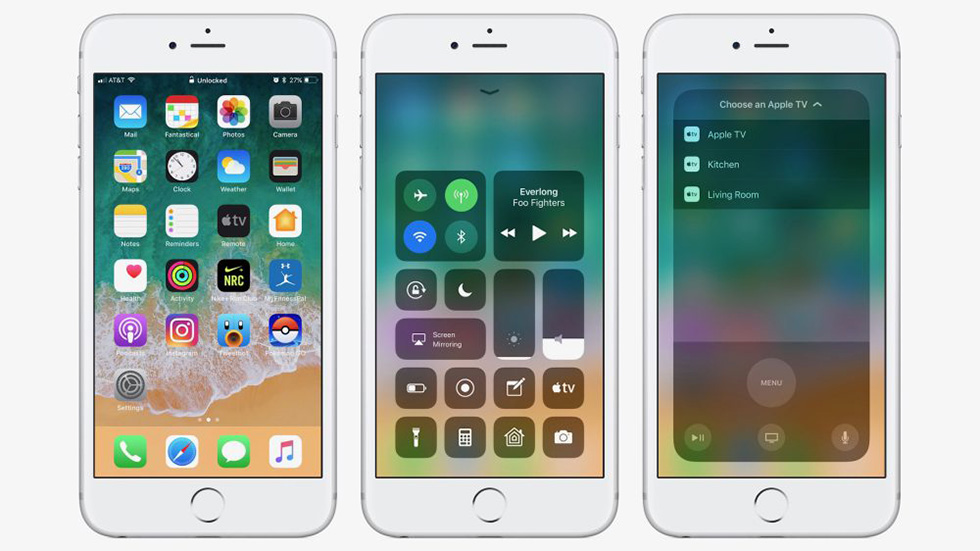 Однако применение ей в РФ всё же есть — Live Text можно использовать как дополнение к переводчику. Например, увидев на табличке на улице или на упаковке с товаром текст на иностранном языке, можно отсканировать его и вставить текст в переводчик.
Однако применение ей в РФ всё же есть — Live Text можно использовать как дополнение к переводчику. Например, увидев на табличке на улице или на упаковке с товаром текст на иностранном языке, можно отсканировать его и вставить текст в переводчик.